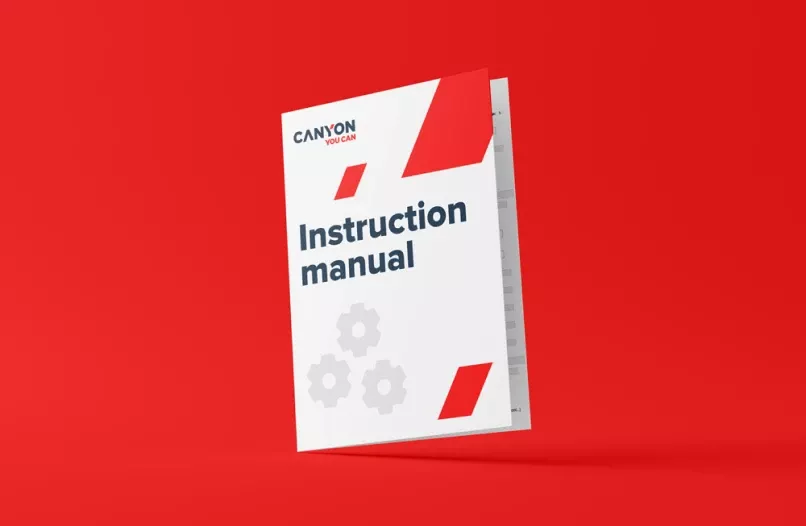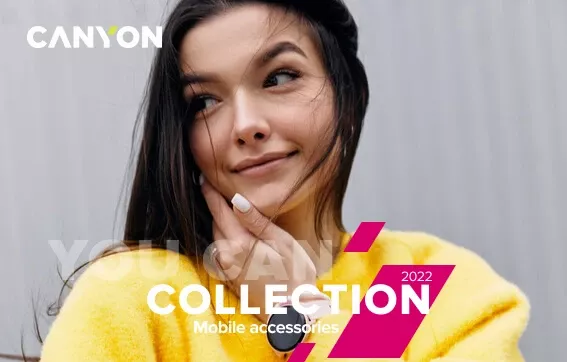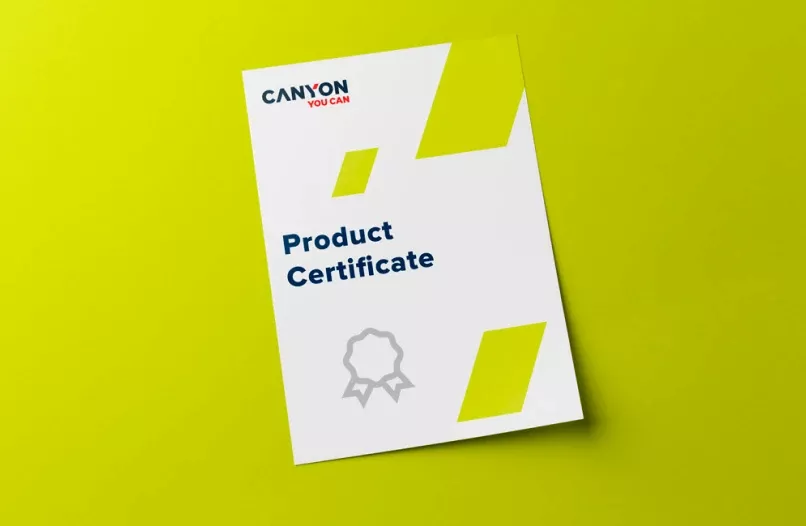GSM-браслет - устройство для экстренной связи с вашими пожилыми родственниками и помощи по уходу за ними. Он оснащен двумя большими кнопками, поэтому очень прост в управлении. Однако, разобраться с его настройками через мобильное приложение Canyon Life в вашем смартфоне с помощью только короткой инструкции непросто. Давайте сделаем это пошагово и без лишних хитростей.
Шаг первый: распаковка и зарядка батареиОткрыв коробку, вы найдете там не только сам GSM-браслет, но и уникальный аксессуар к нему: зарядное устройство.
ВНИМАНИЕ! GSM-браслет можно заряжать только с этим зарядным устройством. Никакое другое использовать нельзя, потому что это приведет к поломке GSM-браслета.


На заводе GSM-браслет заряжают, но пока он дожидался вас на складе магазина, его батарея успела разрядиться едва ли не полностью. Если вы видите, что красная лампочка между кнопками мигает каждые 5 секунд, это значит, что заряд батареи меньше 20%. Поэтому лучше сразу же подзарядить её. Для этого возьмите зарядное устройство и поместите его магнитные контакты на площадку с обратной стороны GSM-браслета. Зарядка устроена таким образом, что вы не сможете перепутать полярность: площадка отталкивает неправильно расположенные контакты и притягивает правильно расположенные. Для полной зарядки GSM-браслета может потребоваться 1-2 часа: в зависимости от того, насколько разряжена батарея. Во время зарядки красная лампочка мигает каждую секунду. Как только батарея полностью зарядилась, загорится зеленая лампочка.
Шаг второй: установка мобильного приложения Canyon LifeПосле того, как GSM-браслет зарядился, можно начинать его подключение к вашему смартфону. Для этого сначала установите на смартфон приложение
Canyon Life. Его можно загрузить либо на
Google Play либо на
App Store. На странице приложения нажмите на кнопку
Установить и дождитесь установки приложения. Затем нажмите на кнопку
Открыть. Если у вас выключена функция
Bluetooth, то вам придется включить ее. Поэтому выберите вариант ответа «Да». Затем разрешите приложению определять ваше местоположение, чтобы можно было рассчитать и сообщить вам местоположение ваших родственников. Эта информация будет храниться только внутри вашего смартфона, и никто не сможет получить к ней доступ. Выберите вариант ответа «ОК». Следующая настройка подтверждает, что вы согласны сообщать вашему приложению
Canyon Life данные о вашем местоположении. Выберите вариант «Предоставьте разрешение в настройках». Зайдите в настройки и выберите вариант
Разрешить в любом режиме.
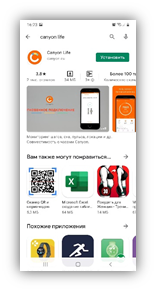
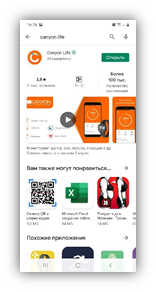
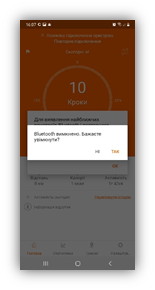
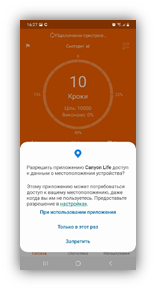
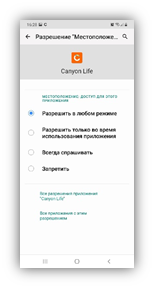 Шаг третий: установка sim-карты в корпус GSM-браслета
Шаг третий: установка sim-карты в корпус GSM-браслетаНа браслете нет экрана, и вы никак не сможете ввести на нем PIN-код вашей SIM -карты. Поэтому вам придется отключить запрос PIN-кода заранее. Для этого установите SIM-карту в ваш смартфон. Обратите внимание, что GSM-браслет принимает микро-SIM-карту, а большинство современных смартфонов – нано-SIM-карту. Оба этих размера предлагаются в стартовом пакете: просто вам придется извлечь из рамки микро-SIM-карты нано-SIM-карту, а после удаления запроса PIN-кода – вставить ее в рамку обратно.
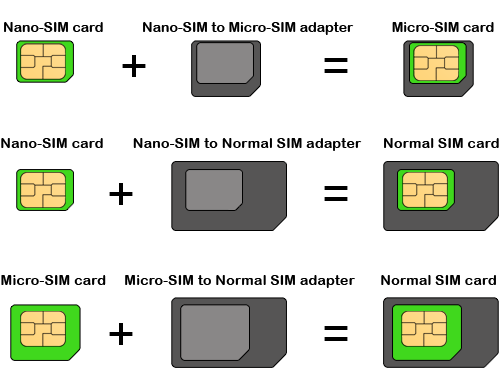
Для удаления PIN-кода необходимо зайти в
Настройки вашего смартфона. Там откройте
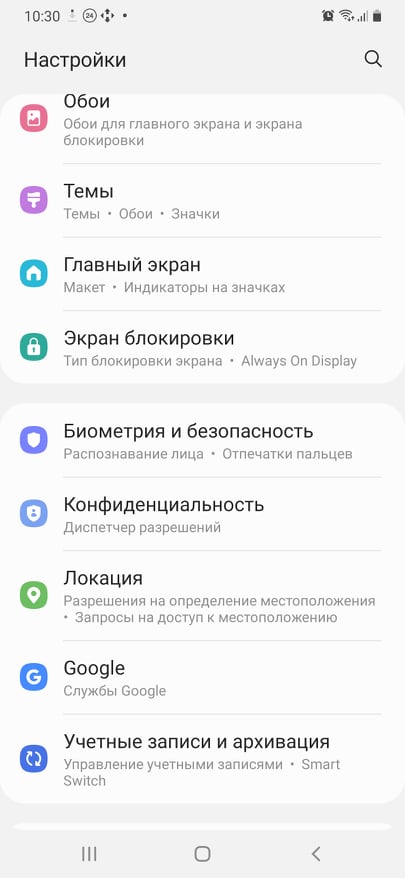
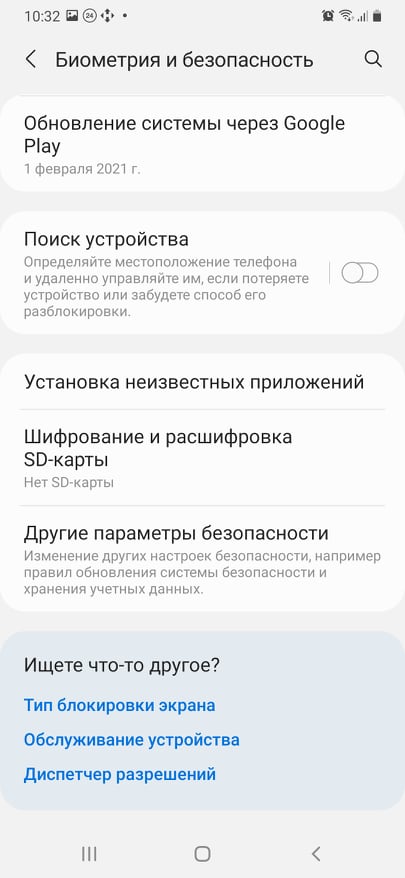
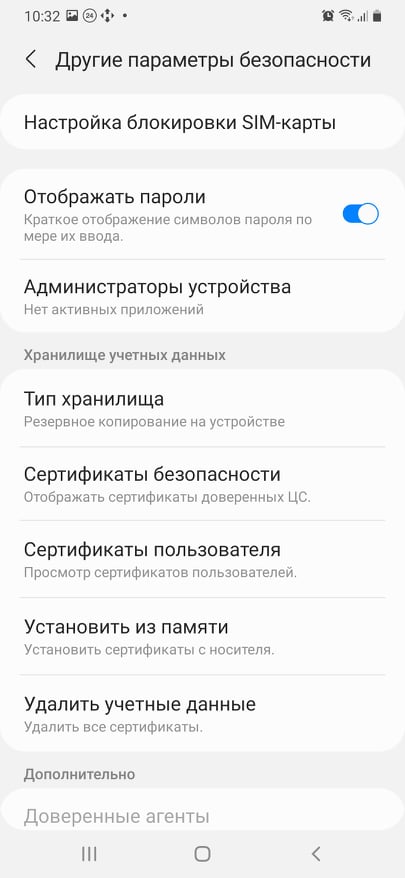
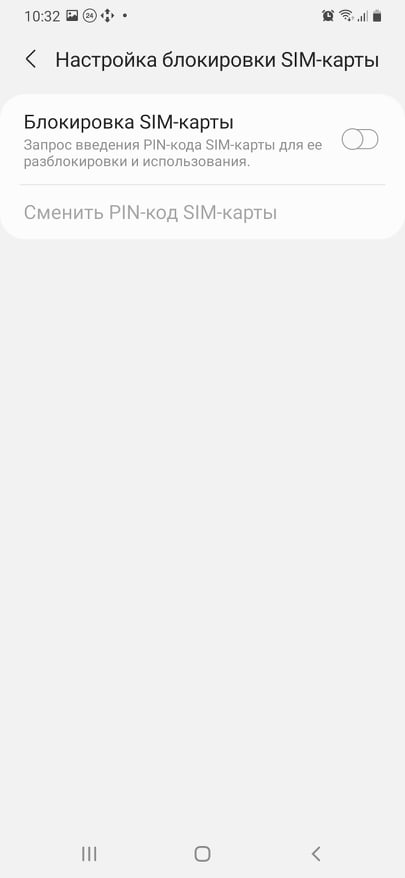
вкладку
Биометрия и безопасность -> Другие параметры безопасности -> Настройка блокировки SIM-карты. И там выключите переключатель
Блокировка SIM-карты. Обратите внимание, что в разных моделях смартфонов последовательность действий для отключения PIN-кода может отличаться, однако в целом она идентична.
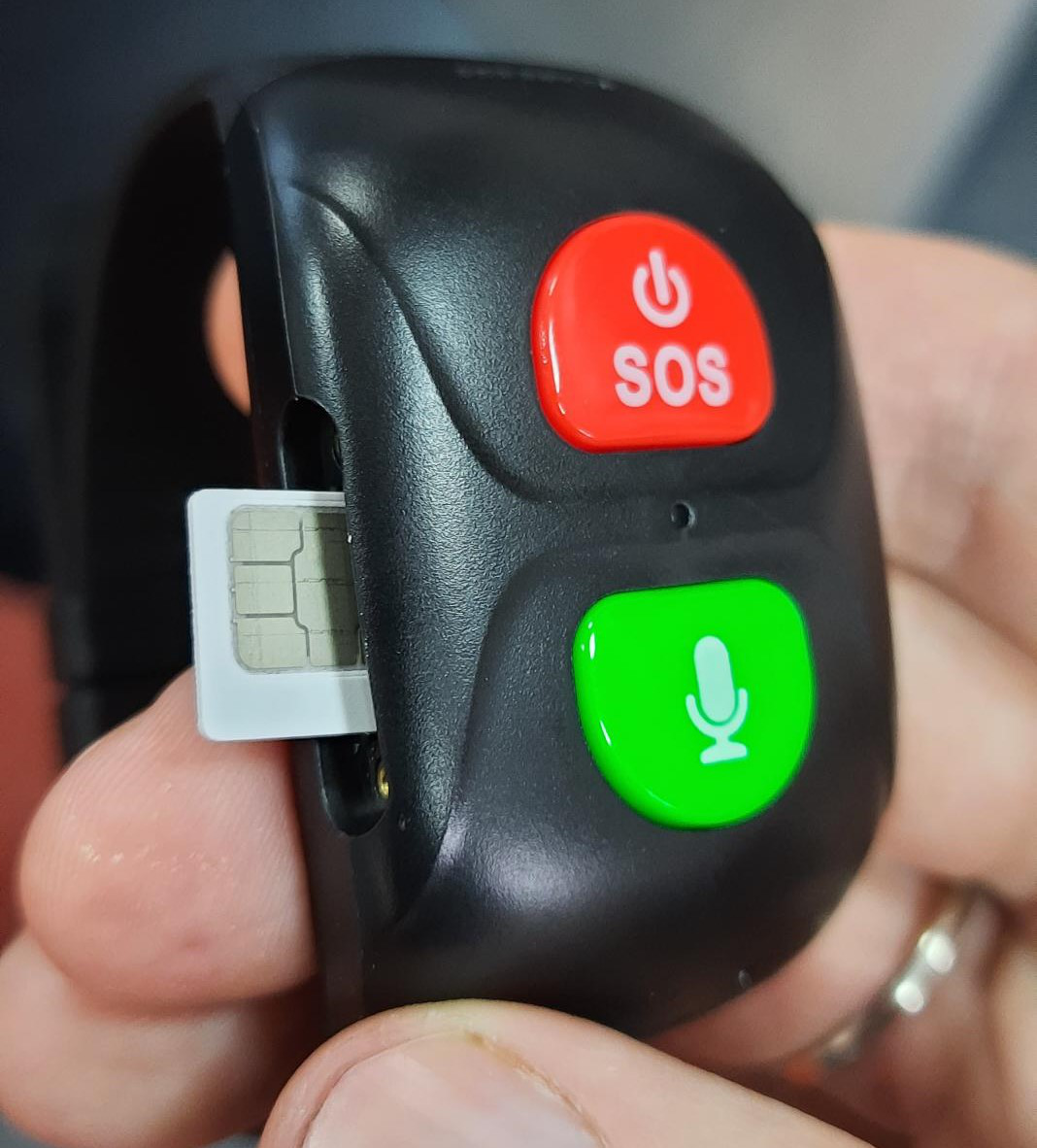
После этого выключите ваш смартфон, достаньте из него нано-SIM-карту и вставьте ее обратно в рамку микро-SIM-карты. Выключите ваш GSM-браслет, нажав и удерживая красную кнопку SOS дольше 5 секунд. Затем с помощью отвертки, которая входит в комплект поставки (вы найдете ее в коробке), открутите два винта на боковой крышке GSM-браслета. Откройте крышку и вставьте микро-SIM-карту в корпус GSM-браслета так, как это показано на фото. Карта должна полностью и глубоко войти в корпус браслета так, чтобы она не торчала из отверстия. При установке карты ее можно осторожно подталкивать отверткой или пинцетом. Затем закройте корпус крышкой и закрутите винты.
Шаг четвертый: регистрация аккаунтаДля использования GSM-браслета с приложением
Canyon Life вам надо зарегистрироваться на сервере приложения. Для этого во вкладке
Настройка выберите экран
Прочие и там нажмите на иконку конверта или слово
Логин. Далее нажмите на кнопку
Регистрация и на следующем экране введите ваш адрес электронной почты, номер вашего телефона (в смартфоне, а не в GSM-браслете), впишите и подтвердите придуманный вами пароль. Подтвердите ваше согласие на обработку персональных данных и нажмите на кнопку
Регистрация. Запомните ваш пароль: его придется вводить время от времени.
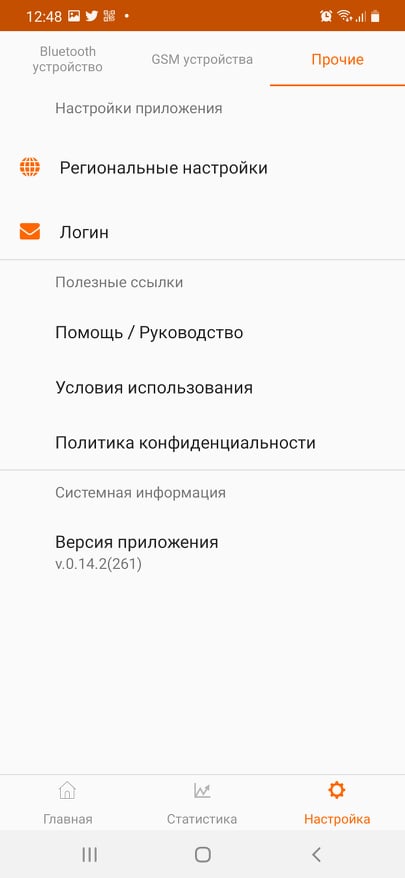
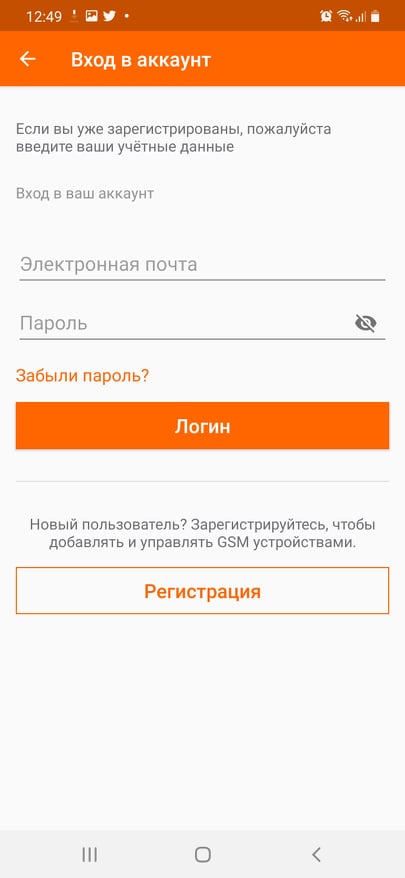
 Шаг пятый: обнаружение GSM-браслета в приложении Canyon Life
Шаг пятый: обнаружение GSM-браслета в приложении Canyon LifeВключите ваш GSM-браслет, нажав и удерживая красную кнопку SOS дольше 5 секунд. Откройте приложение
Canyon Life и во вкладке
Настройка выберите
экран GSM-устройства. Нажмите на строку
Добавить GSM-устройство. Затем проверьте исполнение всех пунктов из списка
Подготовка устройства, а именно:
- GSM-браслет полностью заряжен и находится не в коробке.
- На SIM-карте вашего телефона и GSM-браслета положительный баланс (не закончились деньги на счету).
- Вы включили передачу данных в вашем смартфоне (переключатель Мобильные данные – мобильный Интернет) и отключили запрос PIN-кода на SIM-карте GSM-браслета, как об этом говорилось в предыдущей главе.
- GSM-браслет включен.
Проставьте птички на всех элементах списка Подготовка устройства и введите регистрационный код, прикрепленный к ремешку GSM-браслета. Сделать это можно двумя способами:
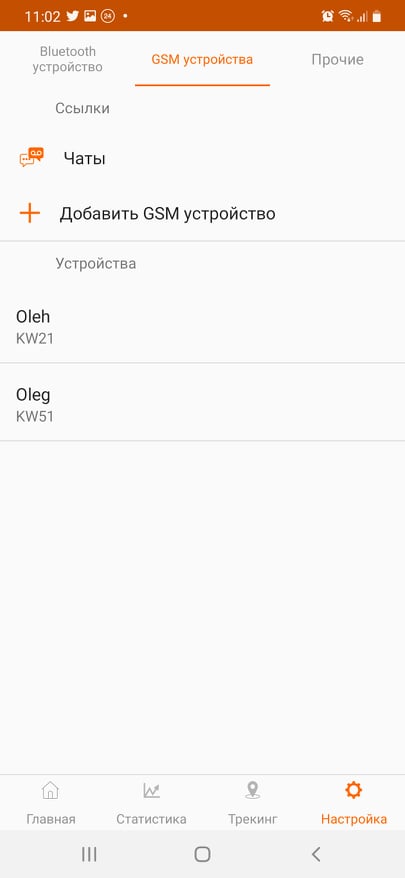
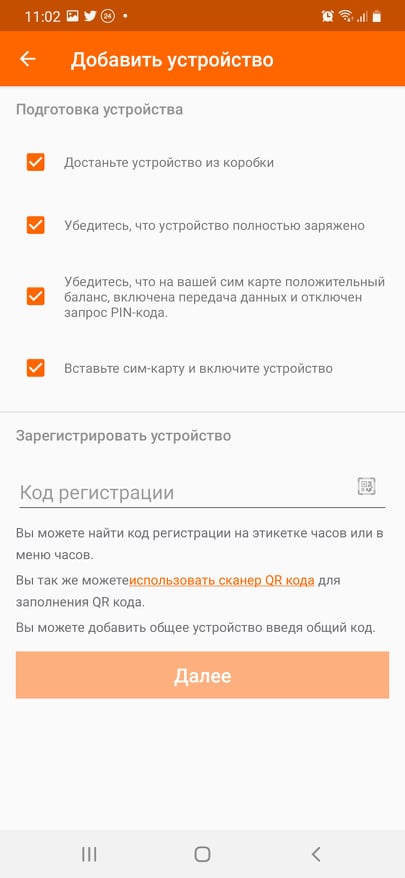


- Просто введите код с бирки на ремешке GSM-браслета в строку Код регистрации. Обратите внимание: регистрационный код написан на бирке сразу же после слов Reg. Code: Все другие наборы цифр и коды (S/N, IMEI) – это не регистрационный код.
- Нажмите на серый символ QR-кода в правой части строки Код регистрации (на втором экране смартфона «Добавить устройство»). Это запустит сканнер QR-кода. Наведите сканнер на QR-код на бирке GSM-браслета (под словами Reg. Code) так, чтобы квадрат кода был в центре квадрата сканнера. Приближать смартфон к QR-коду так, чтобы он занял все поле квадрата сканнера необязательно.
После того, как регистрационный код будет записан в строке
Код регистрации, нажмите на кнопку
Далее. Если вы все сделали правильно, то вскоре увидите сообщение Устройство успешно подключено. Подтвердите текущее местоположение устройства и приступайте к настройке вашего GSM-браслета.
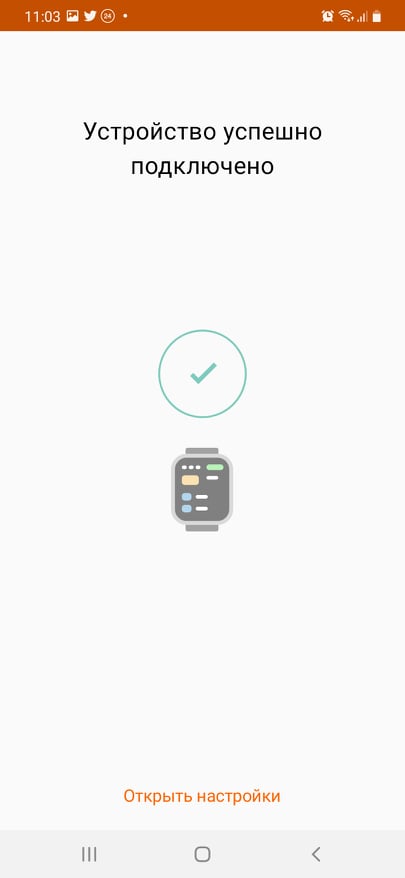
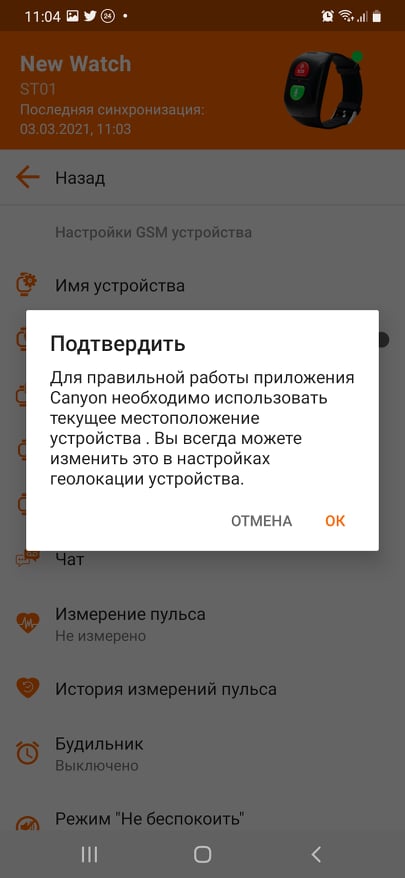
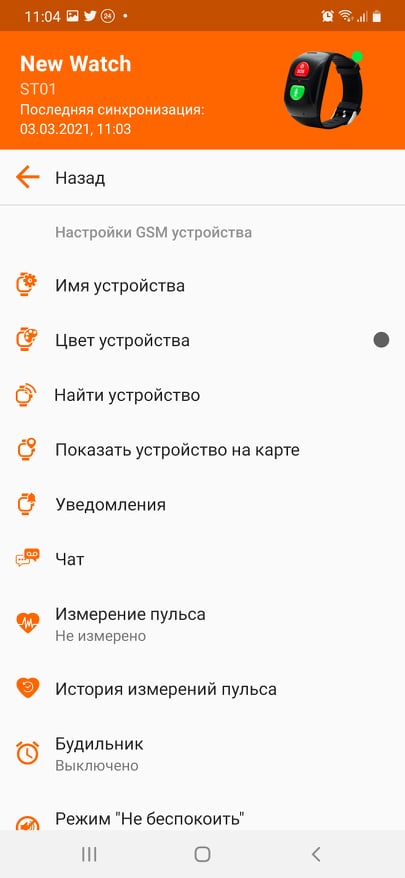
Однако иногда бывает, что приложение не обнаруживает GSM-браслета. Это можно исправить так:
- Зарядите GSM-браслет.
- Проверьте, отключена ли проверка PIN-кода на SIM-карте GSM-браслета, как об этом говорилось в предыдущей главе.
- Проверьте, правильно ли вы ввели регистрационный код.
- Выключите и включите GSM-браслет. Вернитесь во вкладку GSM-устройства, нажмите строку Добавить GSM-устройство и проделайте все действия сначала.
Возможно, ваша SIM-карта вообще не способна работать с GSM-браслетом, потому что она особого вида (например, там нет режима связи 2G) или дефектная. Проверить это можно так:● Установите SIM-карту, которую вы используете в браслете, в смартфон;● Отключите в настройках SIM-карты запрос PIN-кода;● Отключите соединение Wi-Fi в смартфоне;● В настройках вашего смартфона и выберите режим сети
Только 2G: Настройки -> Подключения -> Мобильные сети: Только 2G.
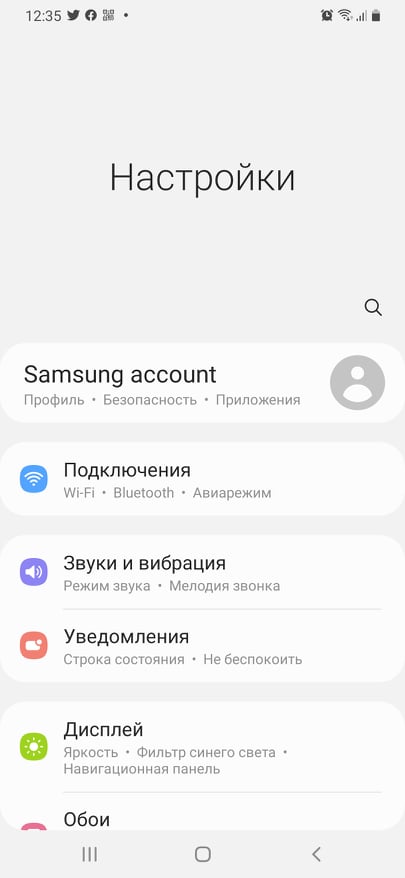

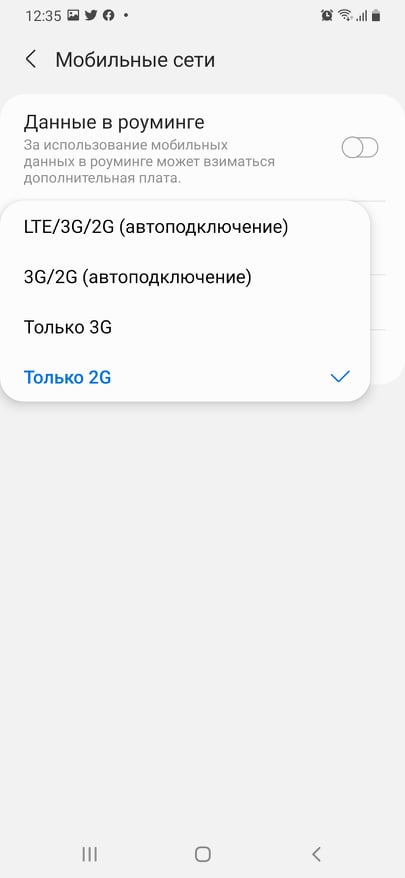
● Откройте Интернет-браузер вашего смартфона и перейдите по ссылке
http://watchtest.canyon.eu/, это может занять некоторое время. Если вы видите текст
Server is reachable (Сервер доступен). - Ваша SIM-карта в порядке. Если вы не видите такого текста, значит вам нужно приобрести другую SIM-карту.
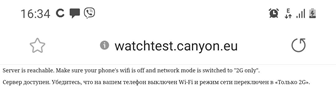 Шаг шестой: настройка приложения Canyon Life и GSM-браслета
Шаг шестой: настройка приложения Canyon Life и GSM-браслета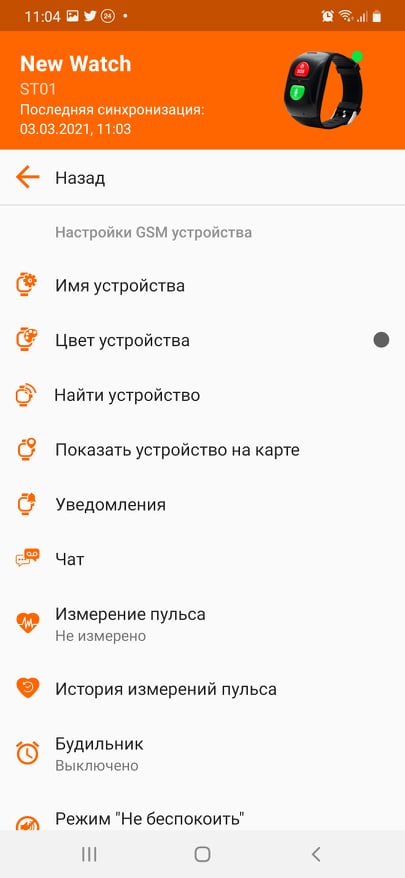
Для доступа к настройкам вам нужно зайти во вкладку Настройка, выбрать экран GSM-устройства, а на нем – название вашего браслета. Сразу же после этого вы попадете на экран настройки браслета. На нем вы можете изменить такие свойства:
Имя устройства: например, вы можете вписать туда имя вашего родственника. Вы также можете изменить
Цвет устройства: это приведет к смене цвета маркера на карте, когда вы будете искать GSM-браслет.Команда
Найти устройство запускает звуковой сигнал GSM-браслета. Команда
Показать устройство на карте запускает карту со многими настройками: вы увидите местоположение самого GSM-браслета, сможете запустить
принудительное позиционирование, когда браслет будет каждые 15 секунд отправлять сигналы о своем местоположении на карте, вы сможете увидеть историю перемещения браслета за любой выбранный период, послушать звуковые сообщения от владельца браслета и даже настроить границы
Зоны безопасности: попадая за эти границы GSM-браслет будет отправлять сообщение.Команда
Уведомления запускает список уведомлений, которые приходили от устройства: например, о низком заряде батареи или выходе за границы
Зоны безопасности.Команда
Чат запускает список звуковых сообщений, отправленных с GSM-браслета.Команда
Измерение пульса запускает режим дистанционного измерения пульса. Во вкладке
История измерений пульса вы сможете просмотреть, как изменялся пульс владельца браслета за определенный период времени.Вкладка
Будильник запускает настройки будильника браслета.
Режим «Не беспокоить» позволяет отключить все сигналы от GSM-браслета.
Настройки дистанционного измерения пульса позволяют измерять пульс регулярно по графику и отправлять сообщение на смартфон, если пульс слишком замедлился или ускорился.Вкладка
SOS номера и настройки SMS позволяет настроить режим работы красной кнопки браслета. Вы можете записать Главный номер, на который будут приходить смс-оповещения с браслета, а также настроить отправку SMS-сообщений на этот номер при низком заряде батареи браслета или если с браслета был отправлен сигнал SOS. Кроме того, вы можете настроить три дополнительных SOS номера, на которые будут приходить сигналы и сообщения.Команда
Бесшумный вызов позволяет запустить звонок с GSM-браслета на смартфон без ведома владельца браслета: например, в случае если он не может набрать ваш номер самостоятельно даже кнопкой. Кроме того, браслет не будет издавать никаких звуков, поэтому его владелец не узнает о том, что происходит звонок. Эта функция также называет
Голосовой мониторинг. Похожая функция у команды
Обратный звонок с GSM-устройства. Отличается она тем, что позволяет выбрать для звонка с браслета любой номер и, конечно же, владелец браслета услышит сигнал соединения и ваш голос.Вкладка
Настройка геолокации позволяет настроить частоту отправки координат GSM-браслета – от 1 минуты до 1 часа или вообще прекратить отслеживание местоположения браслета.
Режим оповещения настраивает звуковой или бесшумный режим устройства во время входящих звонков и уведомлений.В
Телефонную книгу вы можете добавить до 10 контактов.Переключатель
Произносить текущее время позволяет включить режим, когда при коротком нажатии на красную кнопку SOS на браслете его владелец будет слышать сообщение точного времени по-английски или по-русски, в зависимости от настроек.Переключатель
Включить подсчет шагов позволяет узнать, сколько шагов проходит за день владелец браслета.Вкладка
Время, язык позволяет настроить язык, на котором будет отображаться приложение и звучать сообщения о точном времени в браслете. Кроме того, вы можете настроить часовой пояс и автоматический переход на летнее/зимнее время.Команда
Перезагрузить устройство перезагружает GSM-браслет. А команда
Удаленное выключение выключает его без участия владельца браслета.Команда
Поделиться генерирует числовой и QR-код, действительные на протяжении 5 минут, которые позволяют подключить к браслету другой смартфон, на котором будет установлено приложение Canyon Life.Команда
SMS пароль часов позволяет сгенерировать SMS пароль для удаленного управления браслетом.Команда
Удалить устройство удаляет GSM-браслет из списка доступных устройств в приложении Canyon Life.
Шаг седьмой: управление GSM-браслетомУправление GSM-браслетом очень простое, поскольку он имеет всего лишь две кнопки. Рассмотрим их работу в таблице. Обратите внимание, что длительность нажатия на кнопки – приблизительна, и ее можно освоить после нескольких тренировок.
| Красная кнопка SOS |
| Количество нажатий | Длительность нажатий | Результат |
| 1 нажатие | Дольше 5 секунд | GSM-браслет включается или выключается |
| 1 нажатие | Короче 1 секунды | Сообщение точного времени |
| 1 нажатие сразу же после установки SIM-карты | Короче 1 секунды | Зеленая лампочка под кнопкой SOS сообщает о том, что браслет подключился к сети. Красная означает, что браслет не подключился к сети. |
| 1 нажатие | От 1 до 3 секунд | Набор одного из номеров списка SOS (если они записаны в приложении Canyon Life) |
| 1 нажатие во время разговора | От 1 до 3 секунд | Разрыв соединения с номером списка SOS |
| 3 коротких нажатия подряд | От 1 до 3 секунд все вместе | Запуск измерения пульса. |
| Зеленая кнопка |
| 1 нажатие | Короче 1 секунды | Прослушать звуковые сообщения |
| 1 нажатие | Длительность нажатия выбираете самостоятельно | Пока зеленая кнопка нажата, вы можете записать голосовое сообщение. Начинайте говорить через 3-4 секунды после нажатия на зеленую кнопку. Как только вы отпустите зеленую кнопку, ваше голосовое сообщение отправится на смартфон. Его можно будет прослушать в списке Чат. |
| 1 нажатие во время звонка со смартфона | Короче 1 секунды | Вы можете ответить на звонок со смартфона. |
| 3 коротких нажатия подряд | От 1 до 3 секунд все вместе | Набор номера из списка SOS. |
Кроме того, обратите внимание на мигание светового индикатора.
| Красный сигнал |
| Поведение | Значение |
| Мигает каждые 5 секунд | Заряд батареи меньше 20% |
| Мигает каждую секунду во время зарядки | Происходит зарядка батареи браслета |
| Зеленый сигнал |
| Горит постоянно во время зарядки | Батарея полностью заряжена |
| Загорается на 3 секунды после измерения пульса | Измерение пульса прошло успешно |
Шаг восьмой: важное замечаниеОбратите внимание, что правильное измерение пульса и других параметров возможны только если GSM-браслет всегда будет находиться на руке его владельца.

 На заводе GSM-браслет заряжают, но пока он дожидался вас на складе магазина, его батарея успела разрядиться едва ли не полностью. Если вы видите, что красная лампочка между кнопками мигает каждые 5 секунд, это значит, что заряд батареи меньше 20%. Поэтому лучше сразу же подзарядить её. Для этого возьмите зарядное устройство и поместите его магнитные контакты на площадку с обратной стороны GSM-браслета. Зарядка устроена таким образом, что вы не сможете перепутать полярность: площадка отталкивает неправильно расположенные контакты и притягивает правильно расположенные. Для полной зарядки GSM-браслета может потребоваться 1-2 часа: в зависимости от того, насколько разряжена батарея. Во время зарядки красная лампочка мигает каждую секунду. Как только батарея полностью зарядилась, загорится зеленая лампочка.Шаг второй: установка мобильного приложения Canyon LifeПосле того, как GSM-браслет зарядился, можно начинать его подключение к вашему смартфону. Для этого сначала установите на смартфон приложение Canyon Life. Его можно загрузить либо на Google Play либо на App Store. На странице приложения нажмите на кнопку Установить и дождитесь установки приложения. Затем нажмите на кнопку Открыть. Если у вас выключена функция Bluetooth, то вам придется включить ее. Поэтому выберите вариант ответа «Да». Затем разрешите приложению определять ваше местоположение, чтобы можно было рассчитать и сообщить вам местоположение ваших родственников. Эта информация будет храниться только внутри вашего смартфона, и никто не сможет получить к ней доступ. Выберите вариант ответа «ОК». Следующая настройка подтверждает, что вы согласны сообщать вашему приложению Canyon Life данные о вашем местоположении. Выберите вариант «Предоставьте разрешение в настройках». Зайдите в настройки и выберите вариант Разрешить в любом режиме.
На заводе GSM-браслет заряжают, но пока он дожидался вас на складе магазина, его батарея успела разрядиться едва ли не полностью. Если вы видите, что красная лампочка между кнопками мигает каждые 5 секунд, это значит, что заряд батареи меньше 20%. Поэтому лучше сразу же подзарядить её. Для этого возьмите зарядное устройство и поместите его магнитные контакты на площадку с обратной стороны GSM-браслета. Зарядка устроена таким образом, что вы не сможете перепутать полярность: площадка отталкивает неправильно расположенные контакты и притягивает правильно расположенные. Для полной зарядки GSM-браслета может потребоваться 1-2 часа: в зависимости от того, насколько разряжена батарея. Во время зарядки красная лампочка мигает каждую секунду. Как только батарея полностью зарядилась, загорится зеленая лампочка.Шаг второй: установка мобильного приложения Canyon LifeПосле того, как GSM-браслет зарядился, можно начинать его подключение к вашему смартфону. Для этого сначала установите на смартфон приложение Canyon Life. Его можно загрузить либо на Google Play либо на App Store. На странице приложения нажмите на кнопку Установить и дождитесь установки приложения. Затем нажмите на кнопку Открыть. Если у вас выключена функция Bluetooth, то вам придется включить ее. Поэтому выберите вариант ответа «Да». Затем разрешите приложению определять ваше местоположение, чтобы можно было рассчитать и сообщить вам местоположение ваших родственников. Эта информация будет храниться только внутри вашего смартфона, и никто не сможет получить к ней доступ. Выберите вариант ответа «ОК». Следующая настройка подтверждает, что вы согласны сообщать вашему приложению Canyon Life данные о вашем местоположении. Выберите вариант «Предоставьте разрешение в настройках». Зайдите в настройки и выберите вариант Разрешить в любом режиме.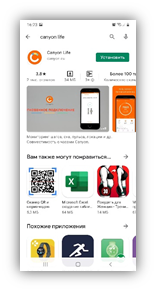
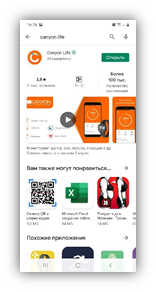
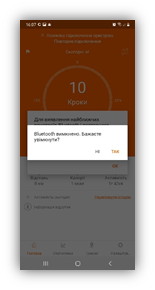
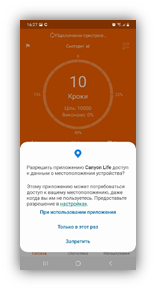
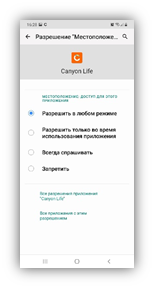 Шаг третий: установка sim-карты в корпус GSM-браслетаНа браслете нет экрана, и вы никак не сможете ввести на нем PIN-код вашей SIM -карты. Поэтому вам придется отключить запрос PIN-кода заранее. Для этого установите SIM-карту в ваш смартфон. Обратите внимание, что GSM-браслет принимает микро-SIM-карту, а большинство современных смартфонов – нано-SIM-карту. Оба этих размера предлагаются в стартовом пакете: просто вам придется извлечь из рамки микро-SIM-карты нано-SIM-карту, а после удаления запроса PIN-кода – вставить ее в рамку обратно.
Шаг третий: установка sim-карты в корпус GSM-браслетаНа браслете нет экрана, и вы никак не сможете ввести на нем PIN-код вашей SIM -карты. Поэтому вам придется отключить запрос PIN-кода заранее. Для этого установите SIM-карту в ваш смартфон. Обратите внимание, что GSM-браслет принимает микро-SIM-карту, а большинство современных смартфонов – нано-SIM-карту. Оба этих размера предлагаются в стартовом пакете: просто вам придется извлечь из рамки микро-SIM-карты нано-SIM-карту, а после удаления запроса PIN-кода – вставить ее в рамку обратно.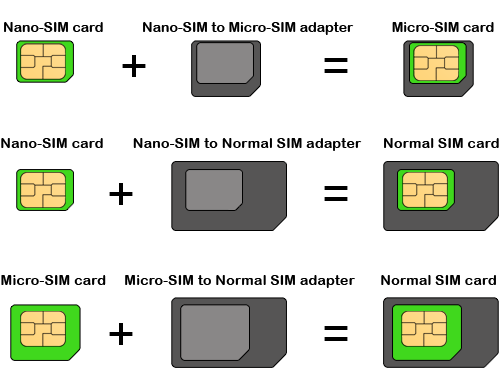 Для удаления PIN-кода необходимо зайти в Настройки вашего смартфона. Там откройте
Для удаления PIN-кода необходимо зайти в Настройки вашего смартфона. Там откройте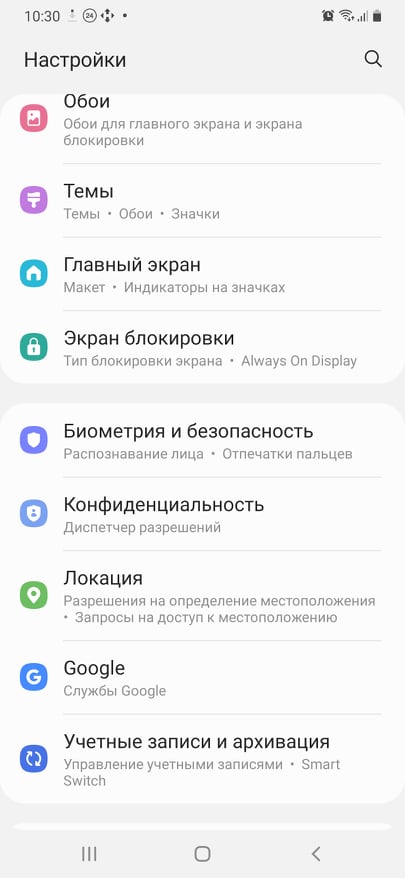
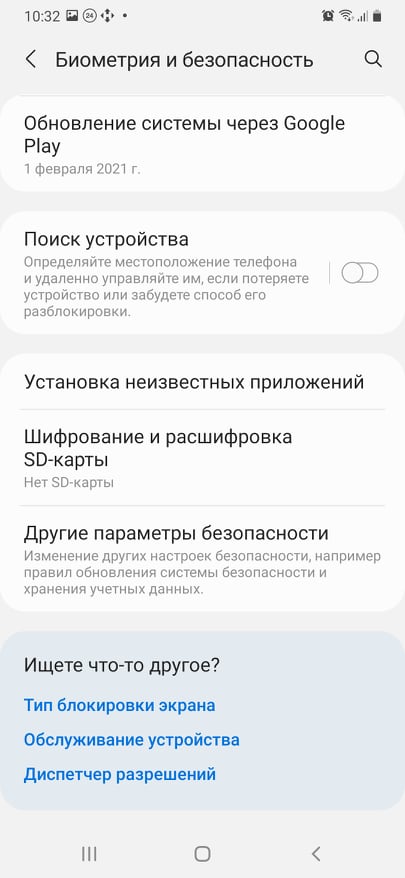
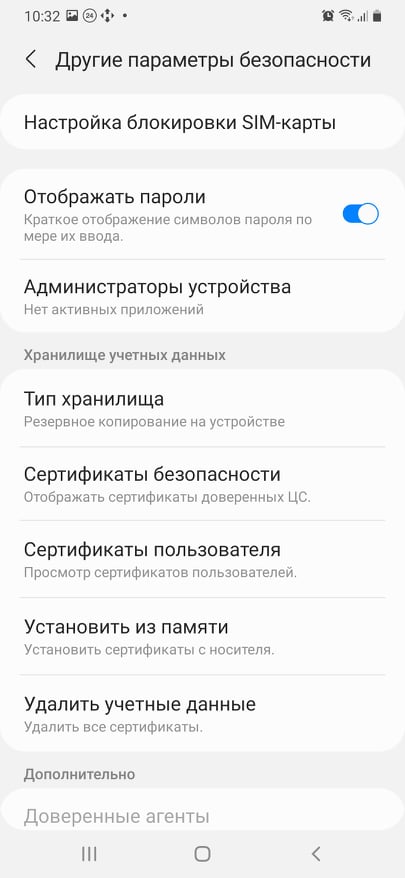
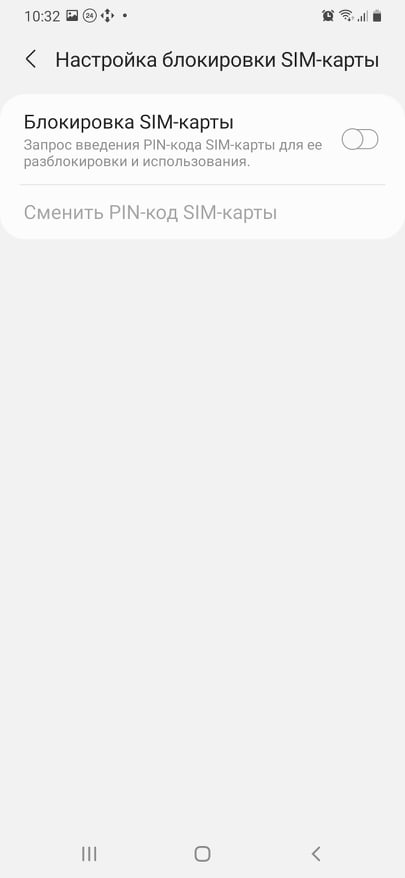 вкладку Биометрия и безопасность -> Другие параметры безопасности -> Настройка блокировки SIM-карты. И там выключите переключатель Блокировка SIM-карты. Обратите внимание, что в разных моделях смартфонов последовательность действий для отключения PIN-кода может отличаться, однако в целом она идентична.
вкладку Биометрия и безопасность -> Другие параметры безопасности -> Настройка блокировки SIM-карты. И там выключите переключатель Блокировка SIM-карты. Обратите внимание, что в разных моделях смартфонов последовательность действий для отключения PIN-кода может отличаться, однако в целом она идентична.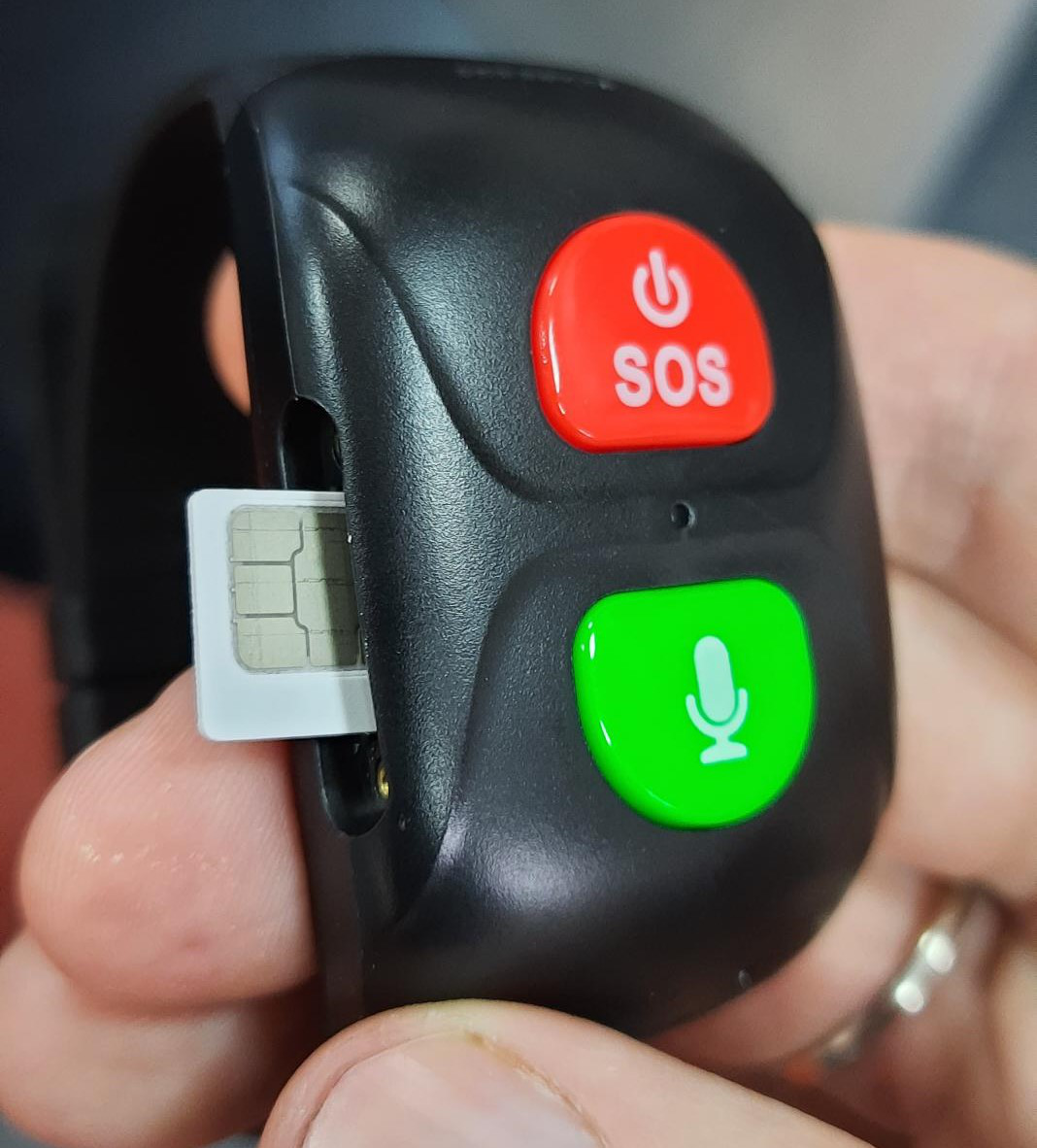 После этого выключите ваш смартфон, достаньте из него нано-SIM-карту и вставьте ее обратно в рамку микро-SIM-карты. Выключите ваш GSM-браслет, нажав и удерживая красную кнопку SOS дольше 5 секунд. Затем с помощью отвертки, которая входит в комплект поставки (вы найдете ее в коробке), открутите два винта на боковой крышке GSM-браслета. Откройте крышку и вставьте микро-SIM-карту в корпус GSM-браслета так, как это показано на фото. Карта должна полностью и глубоко войти в корпус браслета так, чтобы она не торчала из отверстия. При установке карты ее можно осторожно подталкивать отверткой или пинцетом. Затем закройте корпус крышкой и закрутите винты.Шаг четвертый: регистрация аккаунтаДля использования GSM-браслета с приложением Canyon Life вам надо зарегистрироваться на сервере приложения. Для этого во вкладке Настройка выберите экран Прочие и там нажмите на иконку конверта или слово Логин. Далее нажмите на кнопку Регистрация и на следующем экране введите ваш адрес электронной почты, номер вашего телефона (в смартфоне, а не в GSM-браслете), впишите и подтвердите придуманный вами пароль. Подтвердите ваше согласие на обработку персональных данных и нажмите на кнопку Регистрация. Запомните ваш пароль: его придется вводить время от времени.
После этого выключите ваш смартфон, достаньте из него нано-SIM-карту и вставьте ее обратно в рамку микро-SIM-карты. Выключите ваш GSM-браслет, нажав и удерживая красную кнопку SOS дольше 5 секунд. Затем с помощью отвертки, которая входит в комплект поставки (вы найдете ее в коробке), открутите два винта на боковой крышке GSM-браслета. Откройте крышку и вставьте микро-SIM-карту в корпус GSM-браслета так, как это показано на фото. Карта должна полностью и глубоко войти в корпус браслета так, чтобы она не торчала из отверстия. При установке карты ее можно осторожно подталкивать отверткой или пинцетом. Затем закройте корпус крышкой и закрутите винты.Шаг четвертый: регистрация аккаунтаДля использования GSM-браслета с приложением Canyon Life вам надо зарегистрироваться на сервере приложения. Для этого во вкладке Настройка выберите экран Прочие и там нажмите на иконку конверта или слово Логин. Далее нажмите на кнопку Регистрация и на следующем экране введите ваш адрес электронной почты, номер вашего телефона (в смартфоне, а не в GSM-браслете), впишите и подтвердите придуманный вами пароль. Подтвердите ваше согласие на обработку персональных данных и нажмите на кнопку Регистрация. Запомните ваш пароль: его придется вводить время от времени.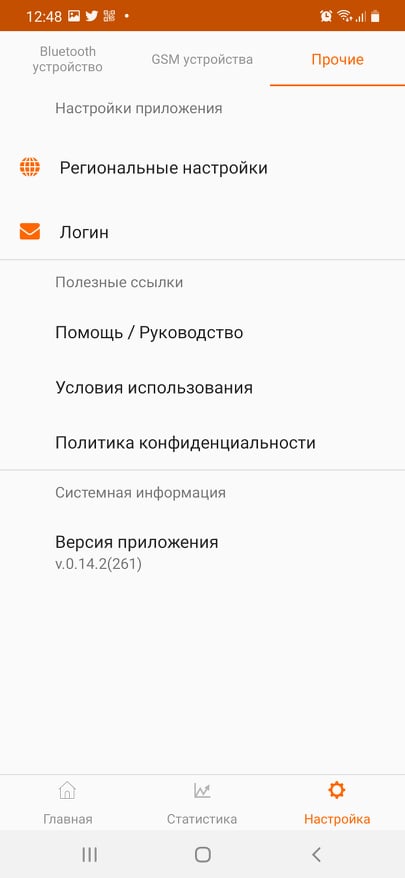
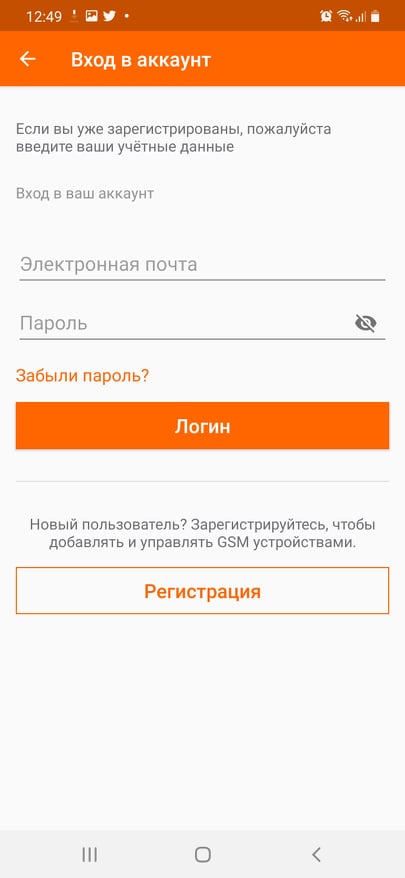
 Шаг пятый: обнаружение GSM-браслета в приложении Canyon LifeВключите ваш GSM-браслет, нажав и удерживая красную кнопку SOS дольше 5 секунд. Откройте приложение Canyon Life и во вкладке Настройка выберите экран GSM-устройства. Нажмите на строку Добавить GSM-устройство. Затем проверьте исполнение всех пунктов из списка Подготовка устройства, а именно:
Шаг пятый: обнаружение GSM-браслета в приложении Canyon LifeВключите ваш GSM-браслет, нажав и удерживая красную кнопку SOS дольше 5 секунд. Откройте приложение Canyon Life и во вкладке Настройка выберите экран GSM-устройства. Нажмите на строку Добавить GSM-устройство. Затем проверьте исполнение всех пунктов из списка Подготовка устройства, а именно: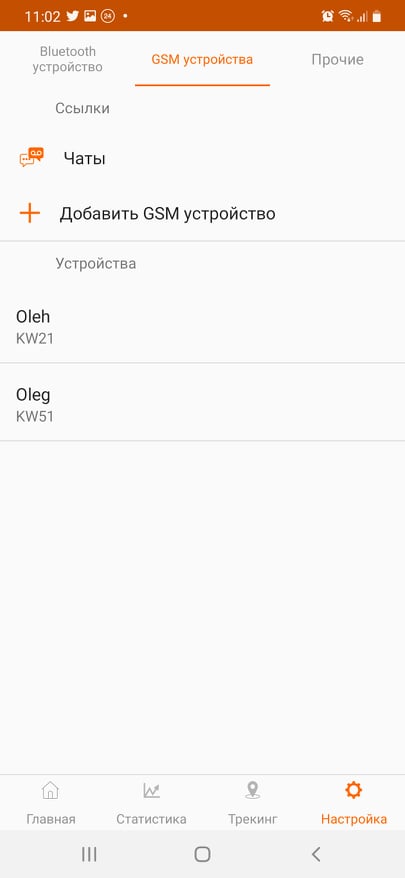
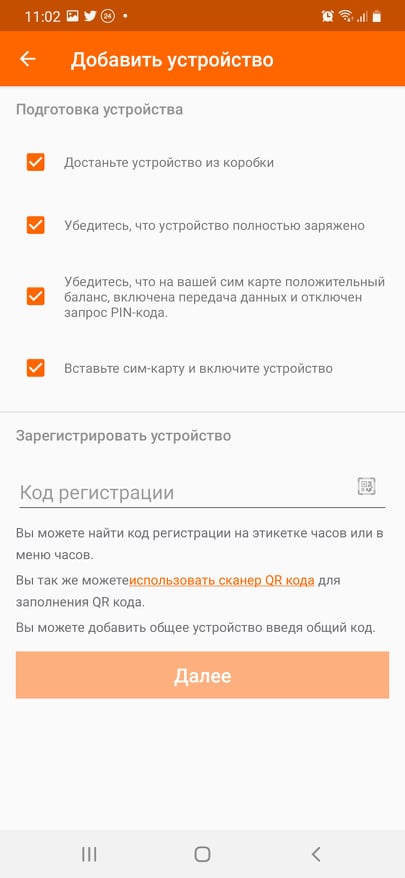


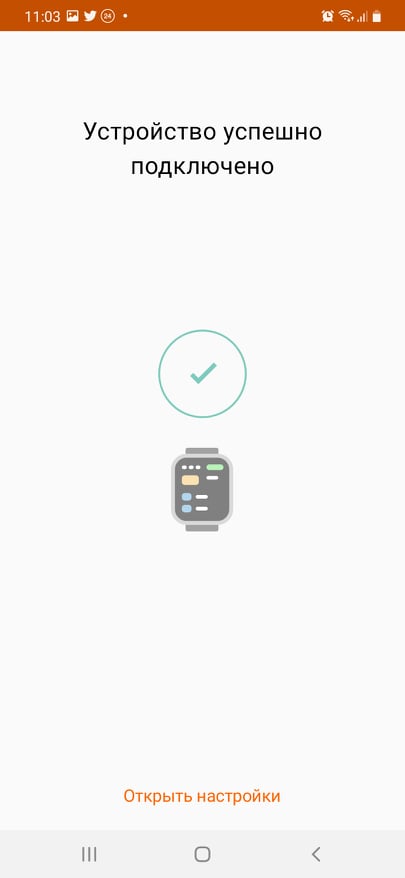
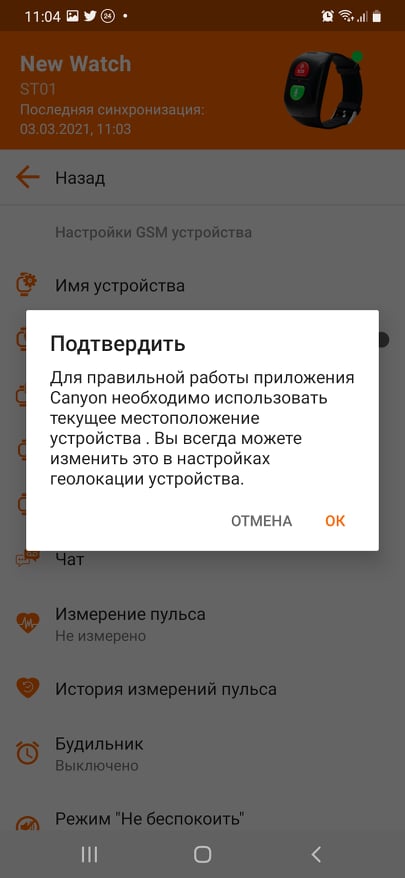
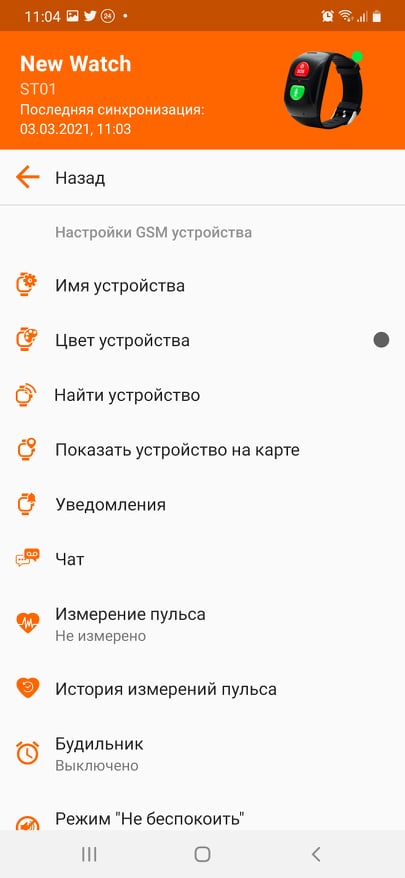 Однако иногда бывает, что приложение не обнаруживает GSM-браслета. Это можно исправить так:
Однако иногда бывает, что приложение не обнаруживает GSM-браслета. Это можно исправить так: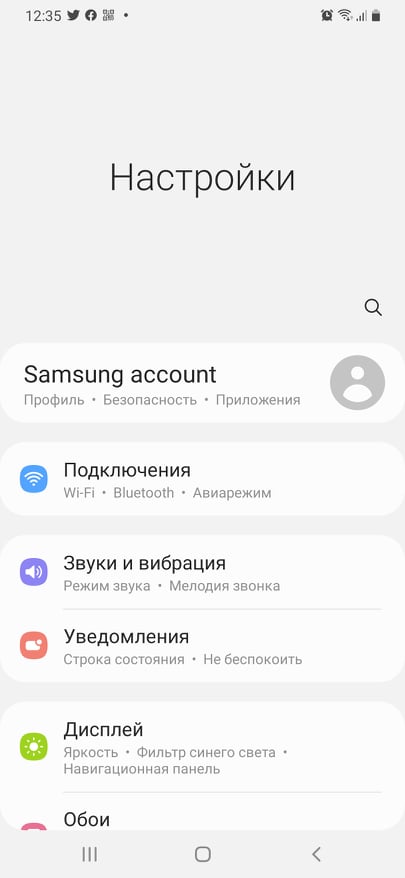

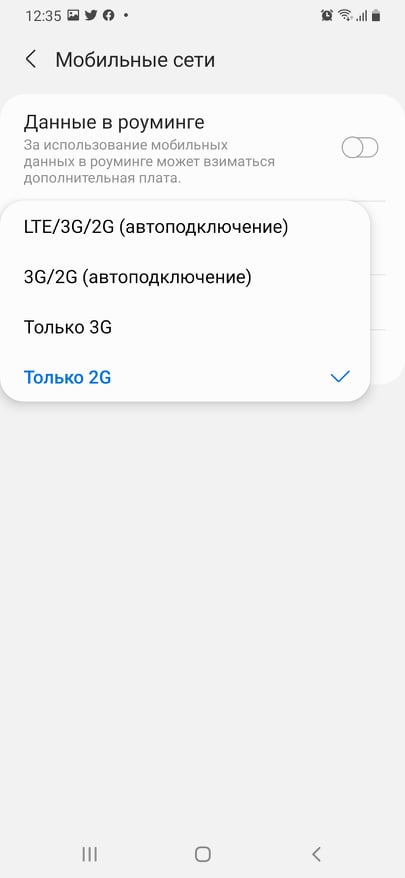 ● Откройте Интернет-браузер вашего смартфона и перейдите по ссылке http://watchtest.canyon.eu/, это может занять некоторое время. Если вы видите текст Server is reachable (Сервер доступен). - Ваша SIM-карта в порядке. Если вы не видите такого текста, значит вам нужно приобрести другую SIM-карту.
● Откройте Интернет-браузер вашего смартфона и перейдите по ссылке http://watchtest.canyon.eu/, это может занять некоторое время. Если вы видите текст Server is reachable (Сервер доступен). - Ваша SIM-карта в порядке. Если вы не видите такого текста, значит вам нужно приобрести другую SIM-карту.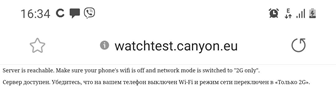 Шаг шестой: настройка приложения Canyon Life и GSM-браслета
Шаг шестой: настройка приложения Canyon Life и GSM-браслета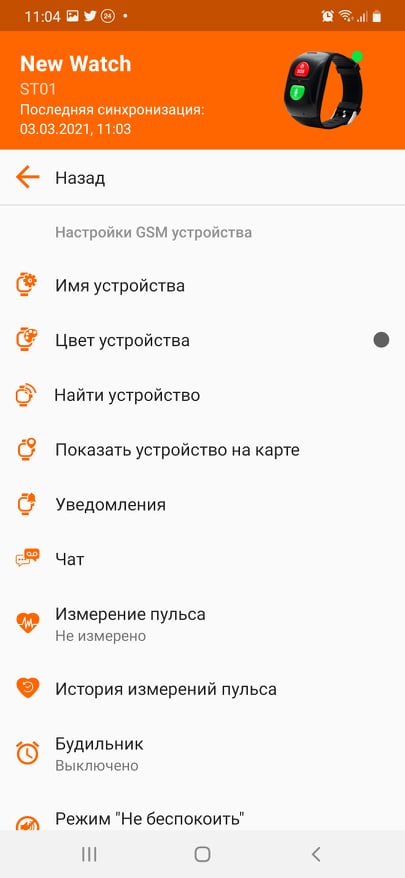 Для доступа к настройкам вам нужно зайти во вкладку Настройка, выбрать экран GSM-устройства, а на нем – название вашего браслета. Сразу же после этого вы попадете на экран настройки браслета. На нем вы можете изменить такие свойства:Имя устройства: например, вы можете вписать туда имя вашего родственника. Вы также можете изменить Цвет устройства: это приведет к смене цвета маркера на карте, когда вы будете искать GSM-браслет.Команда Найти устройство запускает звуковой сигнал GSM-браслета. Команда Показать устройство на карте запускает карту со многими настройками: вы увидите местоположение самого GSM-браслета, сможете запустить принудительное позиционирование, когда браслет будет каждые 15 секунд отправлять сигналы о своем местоположении на карте, вы сможете увидеть историю перемещения браслета за любой выбранный период, послушать звуковые сообщения от владельца браслета и даже настроить границы Зоны безопасности: попадая за эти границы GSM-браслет будет отправлять сообщение.Команда Уведомления запускает список уведомлений, которые приходили от устройства: например, о низком заряде батареи или выходе за границы Зоны безопасности.Команда Чат запускает список звуковых сообщений, отправленных с GSM-браслета.Команда Измерение пульса запускает режим дистанционного измерения пульса. Во вкладке История измерений пульса вы сможете просмотреть, как изменялся пульс владельца браслета за определенный период времени.Вкладка Будильник запускает настройки будильника браслета.Режим «Не беспокоить» позволяет отключить все сигналы от GSM-браслета.Настройки дистанционного измерения пульса позволяют измерять пульс регулярно по графику и отправлять сообщение на смартфон, если пульс слишком замедлился или ускорился.Вкладка SOS номера и настройки SMS позволяет настроить режим работы красной кнопки браслета. Вы можете записать Главный номер, на который будут приходить смс-оповещения с браслета, а также настроить отправку SMS-сообщений на этот номер при низком заряде батареи браслета или если с браслета был отправлен сигнал SOS. Кроме того, вы можете настроить три дополнительных SOS номера, на которые будут приходить сигналы и сообщения.Команда Бесшумный вызов позволяет запустить звонок с GSM-браслета на смартфон без ведома владельца браслета: например, в случае если он не может набрать ваш номер самостоятельно даже кнопкой. Кроме того, браслет не будет издавать никаких звуков, поэтому его владелец не узнает о том, что происходит звонок. Эта функция также называет Голосовой мониторинг. Похожая функция у команды Обратный звонок с GSM-устройства. Отличается она тем, что позволяет выбрать для звонка с браслета любой номер и, конечно же, владелец браслета услышит сигнал соединения и ваш голос.Вкладка Настройка геолокации позволяет настроить частоту отправки координат GSM-браслета – от 1 минуты до 1 часа или вообще прекратить отслеживание местоположения браслета.Режим оповещения настраивает звуковой или бесшумный режим устройства во время входящих звонков и уведомлений.В Телефонную книгу вы можете добавить до 10 контактов.Переключатель Произносить текущее время позволяет включить режим, когда при коротком нажатии на красную кнопку SOS на браслете его владелец будет слышать сообщение точного времени по-английски или по-русски, в зависимости от настроек.Переключатель Включить подсчет шагов позволяет узнать, сколько шагов проходит за день владелец браслета.Вкладка Время, язык позволяет настроить язык, на котором будет отображаться приложение и звучать сообщения о точном времени в браслете. Кроме того, вы можете настроить часовой пояс и автоматический переход на летнее/зимнее время.Команда Перезагрузить устройство перезагружает GSM-браслет. А команда Удаленное выключение выключает его без участия владельца браслета.Команда Поделиться генерирует числовой и QR-код, действительные на протяжении 5 минут, которые позволяют подключить к браслету другой смартфон, на котором будет установлено приложение Canyon Life.Команда SMS пароль часов позволяет сгенерировать SMS пароль для удаленного управления браслетом.Команда Удалить устройство удаляет GSM-браслет из списка доступных устройств в приложении Canyon Life.Шаг седьмой: управление GSM-браслетомУправление GSM-браслетом очень простое, поскольку он имеет всего лишь две кнопки. Рассмотрим их работу в таблице. Обратите внимание, что длительность нажатия на кнопки – приблизительна, и ее можно освоить после нескольких тренировок.
Для доступа к настройкам вам нужно зайти во вкладку Настройка, выбрать экран GSM-устройства, а на нем – название вашего браслета. Сразу же после этого вы попадете на экран настройки браслета. На нем вы можете изменить такие свойства:Имя устройства: например, вы можете вписать туда имя вашего родственника. Вы также можете изменить Цвет устройства: это приведет к смене цвета маркера на карте, когда вы будете искать GSM-браслет.Команда Найти устройство запускает звуковой сигнал GSM-браслета. Команда Показать устройство на карте запускает карту со многими настройками: вы увидите местоположение самого GSM-браслета, сможете запустить принудительное позиционирование, когда браслет будет каждые 15 секунд отправлять сигналы о своем местоположении на карте, вы сможете увидеть историю перемещения браслета за любой выбранный период, послушать звуковые сообщения от владельца браслета и даже настроить границы Зоны безопасности: попадая за эти границы GSM-браслет будет отправлять сообщение.Команда Уведомления запускает список уведомлений, которые приходили от устройства: например, о низком заряде батареи или выходе за границы Зоны безопасности.Команда Чат запускает список звуковых сообщений, отправленных с GSM-браслета.Команда Измерение пульса запускает режим дистанционного измерения пульса. Во вкладке История измерений пульса вы сможете просмотреть, как изменялся пульс владельца браслета за определенный период времени.Вкладка Будильник запускает настройки будильника браслета.Режим «Не беспокоить» позволяет отключить все сигналы от GSM-браслета.Настройки дистанционного измерения пульса позволяют измерять пульс регулярно по графику и отправлять сообщение на смартфон, если пульс слишком замедлился или ускорился.Вкладка SOS номера и настройки SMS позволяет настроить режим работы красной кнопки браслета. Вы можете записать Главный номер, на который будут приходить смс-оповещения с браслета, а также настроить отправку SMS-сообщений на этот номер при низком заряде батареи браслета или если с браслета был отправлен сигнал SOS. Кроме того, вы можете настроить три дополнительных SOS номера, на которые будут приходить сигналы и сообщения.Команда Бесшумный вызов позволяет запустить звонок с GSM-браслета на смартфон без ведома владельца браслета: например, в случае если он не может набрать ваш номер самостоятельно даже кнопкой. Кроме того, браслет не будет издавать никаких звуков, поэтому его владелец не узнает о том, что происходит звонок. Эта функция также называет Голосовой мониторинг. Похожая функция у команды Обратный звонок с GSM-устройства. Отличается она тем, что позволяет выбрать для звонка с браслета любой номер и, конечно же, владелец браслета услышит сигнал соединения и ваш голос.Вкладка Настройка геолокации позволяет настроить частоту отправки координат GSM-браслета – от 1 минуты до 1 часа или вообще прекратить отслеживание местоположения браслета.Режим оповещения настраивает звуковой или бесшумный режим устройства во время входящих звонков и уведомлений.В Телефонную книгу вы можете добавить до 10 контактов.Переключатель Произносить текущее время позволяет включить режим, когда при коротком нажатии на красную кнопку SOS на браслете его владелец будет слышать сообщение точного времени по-английски или по-русски, в зависимости от настроек.Переключатель Включить подсчет шагов позволяет узнать, сколько шагов проходит за день владелец браслета.Вкладка Время, язык позволяет настроить язык, на котором будет отображаться приложение и звучать сообщения о точном времени в браслете. Кроме того, вы можете настроить часовой пояс и автоматический переход на летнее/зимнее время.Команда Перезагрузить устройство перезагружает GSM-браслет. А команда Удаленное выключение выключает его без участия владельца браслета.Команда Поделиться генерирует числовой и QR-код, действительные на протяжении 5 минут, которые позволяют подключить к браслету другой смартфон, на котором будет установлено приложение Canyon Life.Команда SMS пароль часов позволяет сгенерировать SMS пароль для удаленного управления браслетом.Команда Удалить устройство удаляет GSM-браслет из списка доступных устройств в приложении Canyon Life.Шаг седьмой: управление GSM-браслетомУправление GSM-браслетом очень простое, поскольку он имеет всего лишь две кнопки. Рассмотрим их работу в таблице. Обратите внимание, что длительность нажатия на кнопки – приблизительна, и ее можно освоить после нескольких тренировок.
 На заводе GSM-браслет заряжают, но пока он дожидался вас на складе магазина, его батарея успела разрядиться едва ли не полностью. Если вы видите, что красная лампочка между кнопками мигает каждые 5 секунд, это значит, что заряд батареи меньше 20%. Поэтому лучше сразу же подзарядить её. Для этого возьмите зарядное устройство и поместите его магнитные контакты на площадку с обратной стороны GSM-браслета. Зарядка устроена таким образом, что вы не сможете перепутать полярность: площадка отталкивает неправильно расположенные контакты и притягивает правильно расположенные. Для полной зарядки GSM-браслета может потребоваться 1-2 часа: в зависимости от того, насколько разряжена батарея. Во время зарядки красная лампочка мигает каждую секунду. Как только батарея полностью зарядилась, загорится зеленая лампочка.Шаг второй: установка мобильного приложения Canyon LifeПосле того, как GSM-браслет зарядился, можно начинать его подключение к вашему смартфону. Для этого сначала установите на смартфон приложение Canyon Life. Его можно загрузить либо на Google Play либо на App Store. На странице приложения нажмите на кнопку Установить и дождитесь установки приложения. Затем нажмите на кнопку Открыть. Если у вас выключена функция Bluetooth, то вам придется включить ее. Поэтому выберите вариант ответа «Да». Затем разрешите приложению определять ваше местоположение, чтобы можно было рассчитать и сообщить вам местоположение ваших родственников. Эта информация будет храниться только внутри вашего смартфона, и никто не сможет получить к ней доступ. Выберите вариант ответа «ОК». Следующая настройка подтверждает, что вы согласны сообщать вашему приложению Canyon Life данные о вашем местоположении. Выберите вариант «Предоставьте разрешение в настройках». Зайдите в настройки и выберите вариант Разрешить в любом режиме.
На заводе GSM-браслет заряжают, но пока он дожидался вас на складе магазина, его батарея успела разрядиться едва ли не полностью. Если вы видите, что красная лампочка между кнопками мигает каждые 5 секунд, это значит, что заряд батареи меньше 20%. Поэтому лучше сразу же подзарядить её. Для этого возьмите зарядное устройство и поместите его магнитные контакты на площадку с обратной стороны GSM-браслета. Зарядка устроена таким образом, что вы не сможете перепутать полярность: площадка отталкивает неправильно расположенные контакты и притягивает правильно расположенные. Для полной зарядки GSM-браслета может потребоваться 1-2 часа: в зависимости от того, насколько разряжена батарея. Во время зарядки красная лампочка мигает каждую секунду. Как только батарея полностью зарядилась, загорится зеленая лампочка.Шаг второй: установка мобильного приложения Canyon LifeПосле того, как GSM-браслет зарядился, можно начинать его подключение к вашему смартфону. Для этого сначала установите на смартфон приложение Canyon Life. Его можно загрузить либо на Google Play либо на App Store. На странице приложения нажмите на кнопку Установить и дождитесь установки приложения. Затем нажмите на кнопку Открыть. Если у вас выключена функция Bluetooth, то вам придется включить ее. Поэтому выберите вариант ответа «Да». Затем разрешите приложению определять ваше местоположение, чтобы можно было рассчитать и сообщить вам местоположение ваших родственников. Эта информация будет храниться только внутри вашего смартфона, и никто не сможет получить к ней доступ. Выберите вариант ответа «ОК». Следующая настройка подтверждает, что вы согласны сообщать вашему приложению Canyon Life данные о вашем местоположении. Выберите вариант «Предоставьте разрешение в настройках». Зайдите в настройки и выберите вариант Разрешить в любом режиме.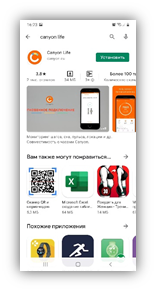
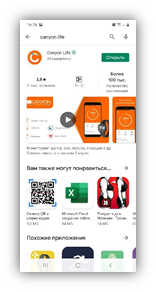
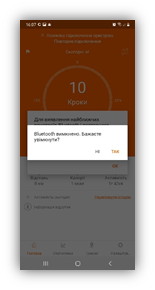
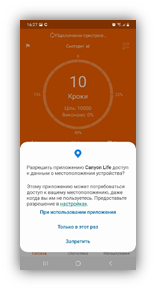
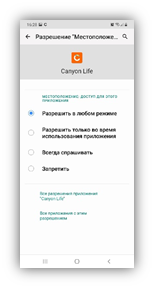 Шаг третий: установка sim-карты в корпус GSM-браслетаНа браслете нет экрана, и вы никак не сможете ввести на нем PIN-код вашей SIM -карты. Поэтому вам придется отключить запрос PIN-кода заранее. Для этого установите SIM-карту в ваш смартфон. Обратите внимание, что GSM-браслет принимает микро-SIM-карту, а большинство современных смартфонов – нано-SIM-карту. Оба этих размера предлагаются в стартовом пакете: просто вам придется извлечь из рамки микро-SIM-карты нано-SIM-карту, а после удаления запроса PIN-кода – вставить ее в рамку обратно.
Шаг третий: установка sim-карты в корпус GSM-браслетаНа браслете нет экрана, и вы никак не сможете ввести на нем PIN-код вашей SIM -карты. Поэтому вам придется отключить запрос PIN-кода заранее. Для этого установите SIM-карту в ваш смартфон. Обратите внимание, что GSM-браслет принимает микро-SIM-карту, а большинство современных смартфонов – нано-SIM-карту. Оба этих размера предлагаются в стартовом пакете: просто вам придется извлечь из рамки микро-SIM-карты нано-SIM-карту, а после удаления запроса PIN-кода – вставить ее в рамку обратно.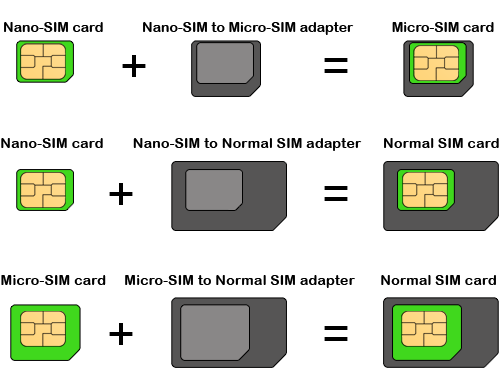 Для удаления PIN-кода необходимо зайти в Настройки вашего смартфона. Там откройте
Для удаления PIN-кода необходимо зайти в Настройки вашего смартфона. Там откройте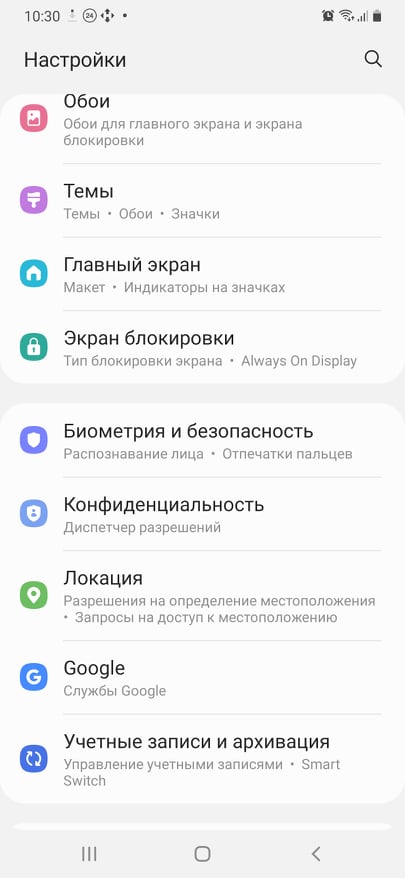
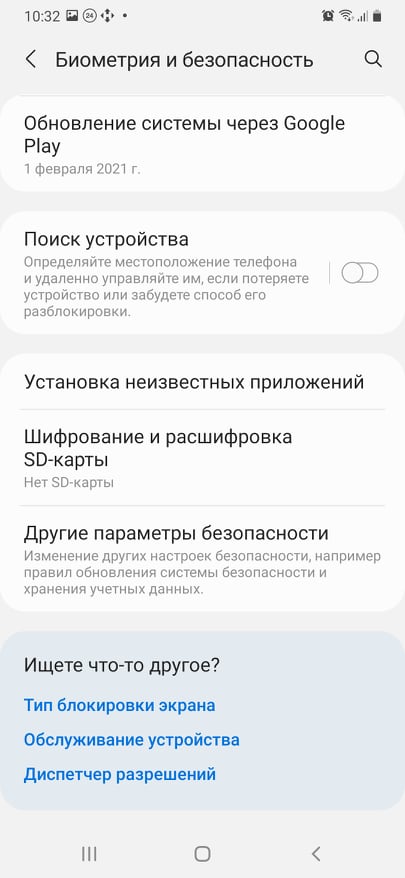
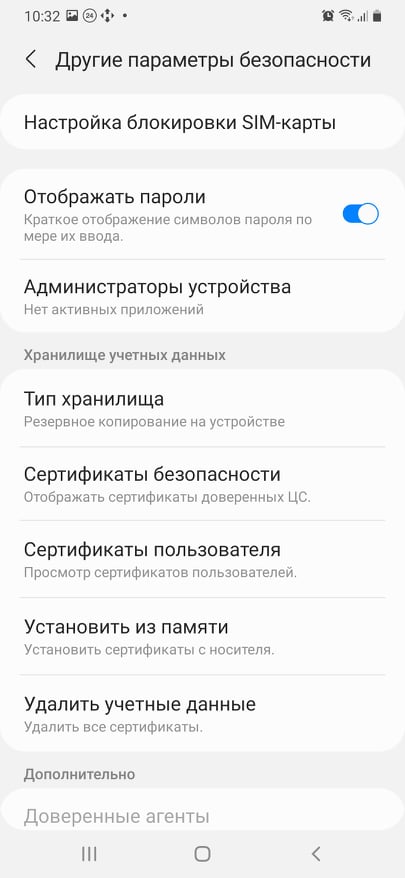
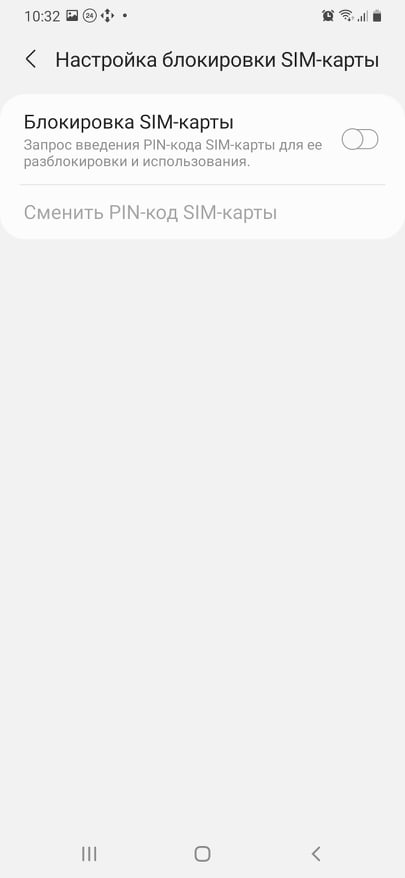 вкладку Биометрия и безопасность -> Другие параметры безопасности -> Настройка блокировки SIM-карты. И там выключите переключатель Блокировка SIM-карты. Обратите внимание, что в разных моделях смартфонов последовательность действий для отключения PIN-кода может отличаться, однако в целом она идентична.
вкладку Биометрия и безопасность -> Другие параметры безопасности -> Настройка блокировки SIM-карты. И там выключите переключатель Блокировка SIM-карты. Обратите внимание, что в разных моделях смартфонов последовательность действий для отключения PIN-кода может отличаться, однако в целом она идентична.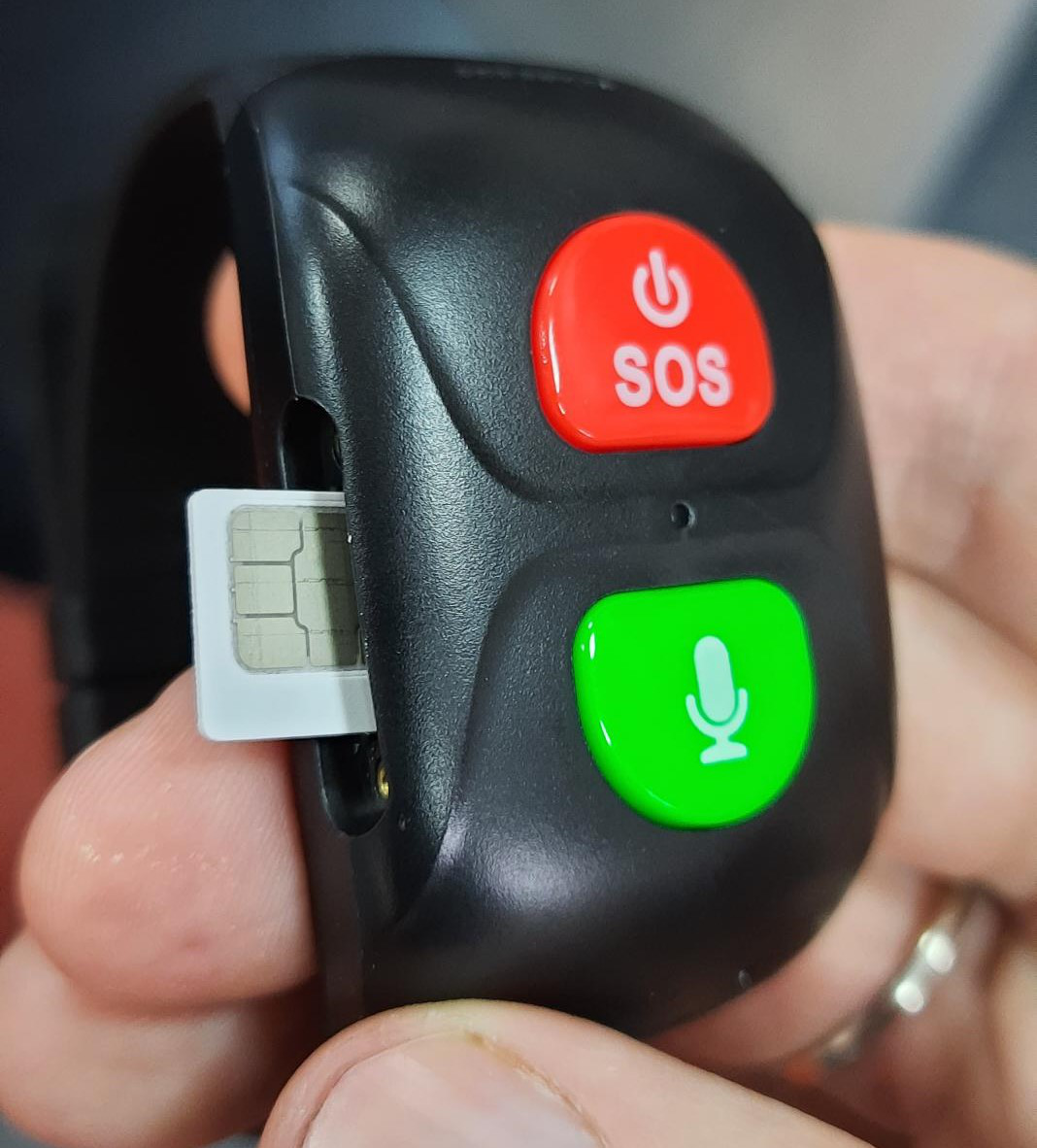 После этого выключите ваш смартфон, достаньте из него нано-SIM-карту и вставьте ее обратно в рамку микро-SIM-карты. Выключите ваш GSM-браслет, нажав и удерживая красную кнопку SOS дольше 5 секунд. Затем с помощью отвертки, которая входит в комплект поставки (вы найдете ее в коробке), открутите два винта на боковой крышке GSM-браслета. Откройте крышку и вставьте микро-SIM-карту в корпус GSM-браслета так, как это показано на фото. Карта должна полностью и глубоко войти в корпус браслета так, чтобы она не торчала из отверстия. При установке карты ее можно осторожно подталкивать отверткой или пинцетом. Затем закройте корпус крышкой и закрутите винты.Шаг четвертый: регистрация аккаунтаДля использования GSM-браслета с приложением Canyon Life вам надо зарегистрироваться на сервере приложения. Для этого во вкладке Настройка выберите экран Прочие и там нажмите на иконку конверта или слово Логин. Далее нажмите на кнопку Регистрация и на следующем экране введите ваш адрес электронной почты, номер вашего телефона (в смартфоне, а не в GSM-браслете), впишите и подтвердите придуманный вами пароль. Подтвердите ваше согласие на обработку персональных данных и нажмите на кнопку Регистрация. Запомните ваш пароль: его придется вводить время от времени.
После этого выключите ваш смартфон, достаньте из него нано-SIM-карту и вставьте ее обратно в рамку микро-SIM-карты. Выключите ваш GSM-браслет, нажав и удерживая красную кнопку SOS дольше 5 секунд. Затем с помощью отвертки, которая входит в комплект поставки (вы найдете ее в коробке), открутите два винта на боковой крышке GSM-браслета. Откройте крышку и вставьте микро-SIM-карту в корпус GSM-браслета так, как это показано на фото. Карта должна полностью и глубоко войти в корпус браслета так, чтобы она не торчала из отверстия. При установке карты ее можно осторожно подталкивать отверткой или пинцетом. Затем закройте корпус крышкой и закрутите винты.Шаг четвертый: регистрация аккаунтаДля использования GSM-браслета с приложением Canyon Life вам надо зарегистрироваться на сервере приложения. Для этого во вкладке Настройка выберите экран Прочие и там нажмите на иконку конверта или слово Логин. Далее нажмите на кнопку Регистрация и на следующем экране введите ваш адрес электронной почты, номер вашего телефона (в смартфоне, а не в GSM-браслете), впишите и подтвердите придуманный вами пароль. Подтвердите ваше согласие на обработку персональных данных и нажмите на кнопку Регистрация. Запомните ваш пароль: его придется вводить время от времени.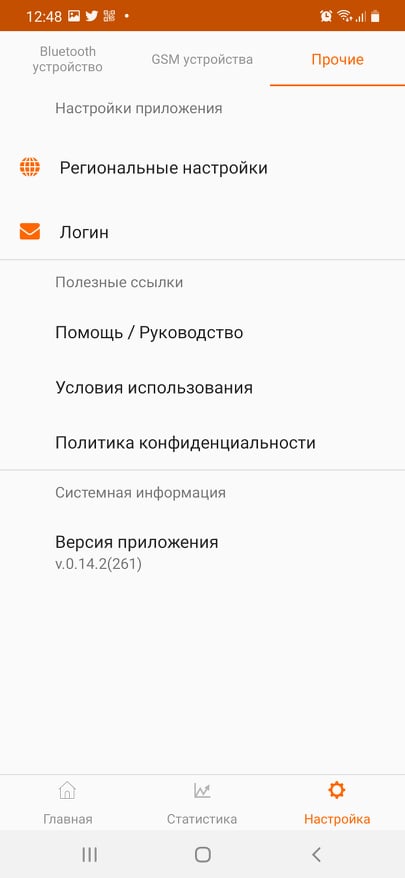
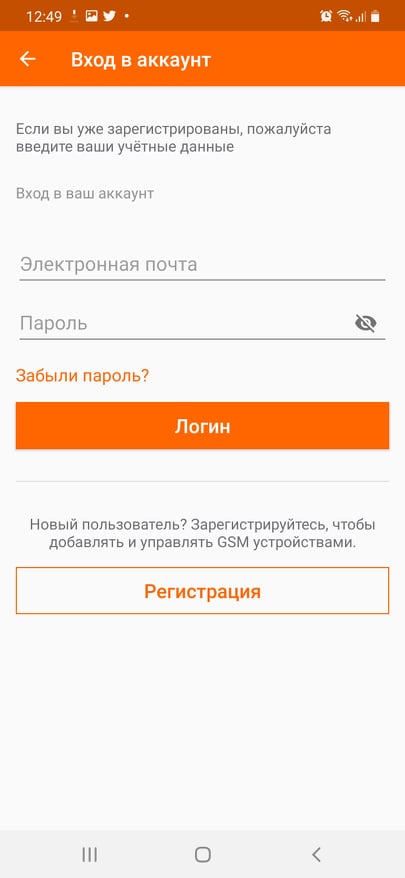
 Шаг пятый: обнаружение GSM-браслета в приложении Canyon LifeВключите ваш GSM-браслет, нажав и удерживая красную кнопку SOS дольше 5 секунд. Откройте приложение Canyon Life и во вкладке Настройка выберите экран GSM-устройства. Нажмите на строку Добавить GSM-устройство. Затем проверьте исполнение всех пунктов из списка Подготовка устройства, а именно:
Шаг пятый: обнаружение GSM-браслета в приложении Canyon LifeВключите ваш GSM-браслет, нажав и удерживая красную кнопку SOS дольше 5 секунд. Откройте приложение Canyon Life и во вкладке Настройка выберите экран GSM-устройства. Нажмите на строку Добавить GSM-устройство. Затем проверьте исполнение всех пунктов из списка Подготовка устройства, а именно: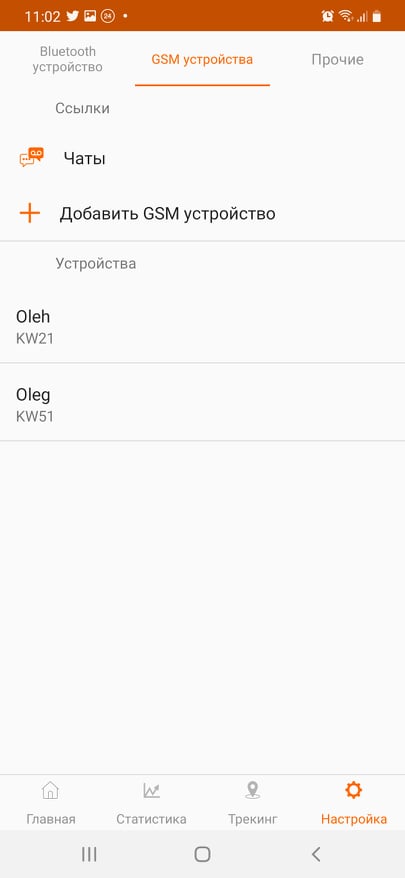
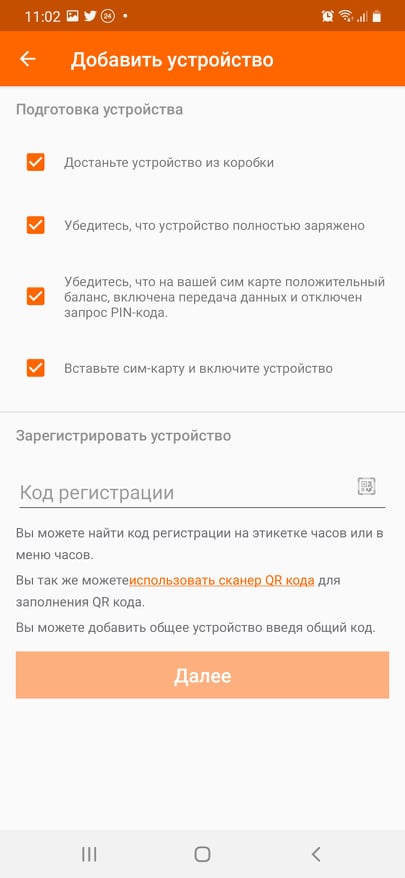


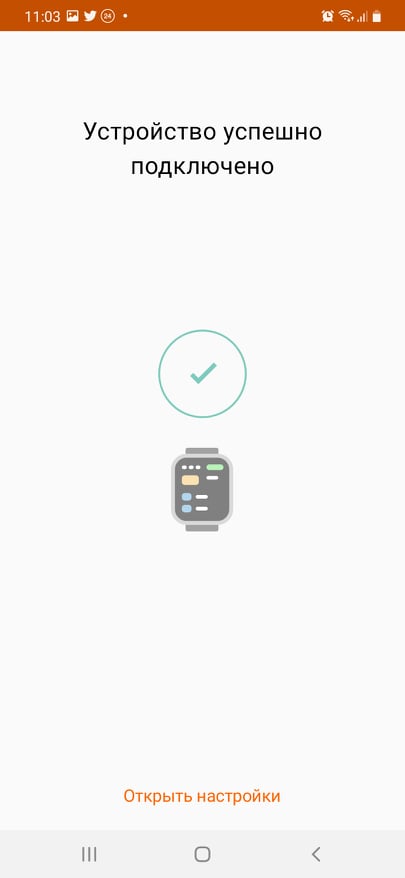
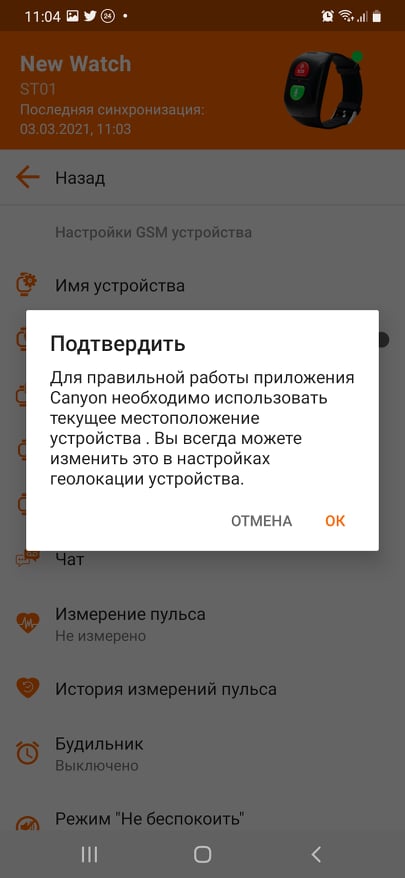
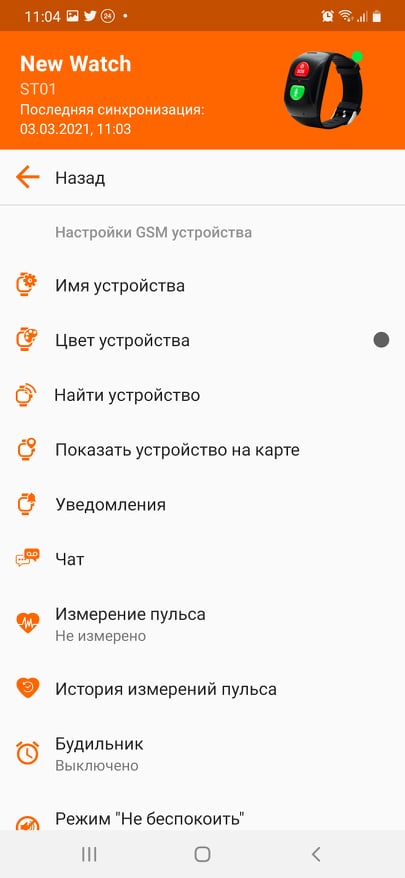 Однако иногда бывает, что приложение не обнаруживает GSM-браслета. Это можно исправить так:
Однако иногда бывает, что приложение не обнаруживает GSM-браслета. Это можно исправить так: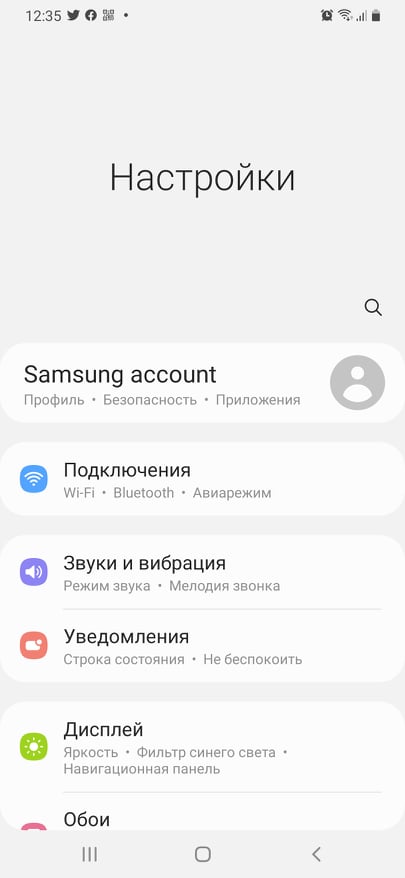

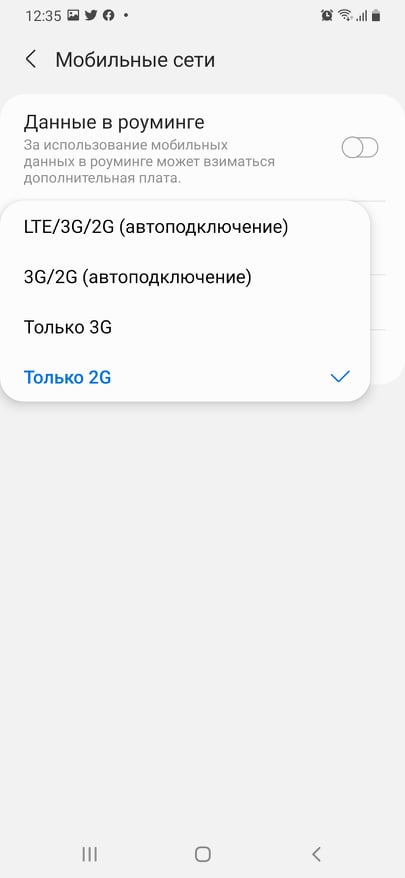 ● Откройте Интернет-браузер вашего смартфона и перейдите по ссылке http://watchtest.canyon.eu/, это может занять некоторое время. Если вы видите текст Server is reachable (Сервер доступен). - Ваша SIM-карта в порядке. Если вы не видите такого текста, значит вам нужно приобрести другую SIM-карту.
● Откройте Интернет-браузер вашего смартфона и перейдите по ссылке http://watchtest.canyon.eu/, это может занять некоторое время. Если вы видите текст Server is reachable (Сервер доступен). - Ваша SIM-карта в порядке. Если вы не видите такого текста, значит вам нужно приобрести другую SIM-карту.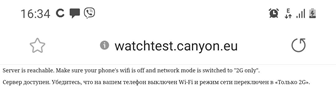 Шаг шестой: настройка приложения Canyon Life и GSM-браслета
Шаг шестой: настройка приложения Canyon Life и GSM-браслета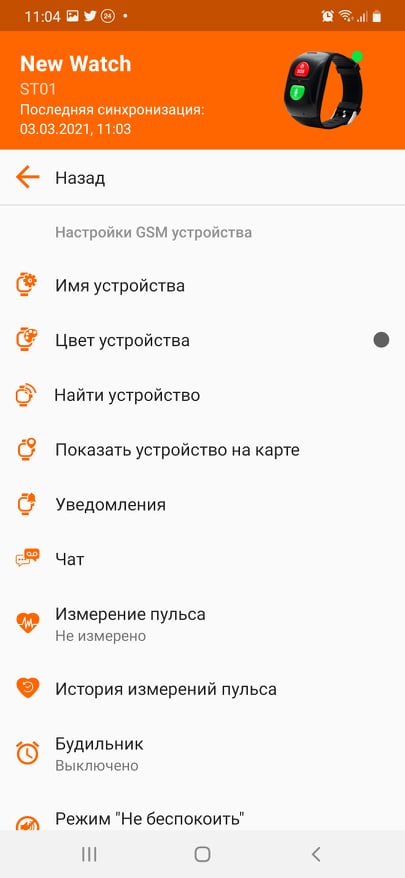 Для доступа к настройкам вам нужно зайти во вкладку Настройка, выбрать экран GSM-устройства, а на нем – название вашего браслета. Сразу же после этого вы попадете на экран настройки браслета. На нем вы можете изменить такие свойства:Имя устройства: например, вы можете вписать туда имя вашего родственника. Вы также можете изменить Цвет устройства: это приведет к смене цвета маркера на карте, когда вы будете искать GSM-браслет.Команда Найти устройство запускает звуковой сигнал GSM-браслета. Команда Показать устройство на карте запускает карту со многими настройками: вы увидите местоположение самого GSM-браслета, сможете запустить принудительное позиционирование, когда браслет будет каждые 15 секунд отправлять сигналы о своем местоположении на карте, вы сможете увидеть историю перемещения браслета за любой выбранный период, послушать звуковые сообщения от владельца браслета и даже настроить границы Зоны безопасности: попадая за эти границы GSM-браслет будет отправлять сообщение.Команда Уведомления запускает список уведомлений, которые приходили от устройства: например, о низком заряде батареи или выходе за границы Зоны безопасности.Команда Чат запускает список звуковых сообщений, отправленных с GSM-браслета.Команда Измерение пульса запускает режим дистанционного измерения пульса. Во вкладке История измерений пульса вы сможете просмотреть, как изменялся пульс владельца браслета за определенный период времени.Вкладка Будильник запускает настройки будильника браслета.Режим «Не беспокоить» позволяет отключить все сигналы от GSM-браслета.Настройки дистанционного измерения пульса позволяют измерять пульс регулярно по графику и отправлять сообщение на смартфон, если пульс слишком замедлился или ускорился.Вкладка SOS номера и настройки SMS позволяет настроить режим работы красной кнопки браслета. Вы можете записать Главный номер, на который будут приходить смс-оповещения с браслета, а также настроить отправку SMS-сообщений на этот номер при низком заряде батареи браслета или если с браслета был отправлен сигнал SOS. Кроме того, вы можете настроить три дополнительных SOS номера, на которые будут приходить сигналы и сообщения.Команда Бесшумный вызов позволяет запустить звонок с GSM-браслета на смартфон без ведома владельца браслета: например, в случае если он не может набрать ваш номер самостоятельно даже кнопкой. Кроме того, браслет не будет издавать никаких звуков, поэтому его владелец не узнает о том, что происходит звонок. Эта функция также называет Голосовой мониторинг. Похожая функция у команды Обратный звонок с GSM-устройства. Отличается она тем, что позволяет выбрать для звонка с браслета любой номер и, конечно же, владелец браслета услышит сигнал соединения и ваш голос.Вкладка Настройка геолокации позволяет настроить частоту отправки координат GSM-браслета – от 1 минуты до 1 часа или вообще прекратить отслеживание местоположения браслета.Режим оповещения настраивает звуковой или бесшумный режим устройства во время входящих звонков и уведомлений.В Телефонную книгу вы можете добавить до 10 контактов.Переключатель Произносить текущее время позволяет включить режим, когда при коротком нажатии на красную кнопку SOS на браслете его владелец будет слышать сообщение точного времени по-английски или по-русски, в зависимости от настроек.Переключатель Включить подсчет шагов позволяет узнать, сколько шагов проходит за день владелец браслета.Вкладка Время, язык позволяет настроить язык, на котором будет отображаться приложение и звучать сообщения о точном времени в браслете. Кроме того, вы можете настроить часовой пояс и автоматический переход на летнее/зимнее время.Команда Перезагрузить устройство перезагружает GSM-браслет. А команда Удаленное выключение выключает его без участия владельца браслета.Команда Поделиться генерирует числовой и QR-код, действительные на протяжении 5 минут, которые позволяют подключить к браслету другой смартфон, на котором будет установлено приложение Canyon Life.Команда SMS пароль часов позволяет сгенерировать SMS пароль для удаленного управления браслетом.Команда Удалить устройство удаляет GSM-браслет из списка доступных устройств в приложении Canyon Life.Шаг седьмой: управление GSM-браслетомУправление GSM-браслетом очень простое, поскольку он имеет всего лишь две кнопки. Рассмотрим их работу в таблице. Обратите внимание, что длительность нажатия на кнопки – приблизительна, и ее можно освоить после нескольких тренировок.
Для доступа к настройкам вам нужно зайти во вкладку Настройка, выбрать экран GSM-устройства, а на нем – название вашего браслета. Сразу же после этого вы попадете на экран настройки браслета. На нем вы можете изменить такие свойства:Имя устройства: например, вы можете вписать туда имя вашего родственника. Вы также можете изменить Цвет устройства: это приведет к смене цвета маркера на карте, когда вы будете искать GSM-браслет.Команда Найти устройство запускает звуковой сигнал GSM-браслета. Команда Показать устройство на карте запускает карту со многими настройками: вы увидите местоположение самого GSM-браслета, сможете запустить принудительное позиционирование, когда браслет будет каждые 15 секунд отправлять сигналы о своем местоположении на карте, вы сможете увидеть историю перемещения браслета за любой выбранный период, послушать звуковые сообщения от владельца браслета и даже настроить границы Зоны безопасности: попадая за эти границы GSM-браслет будет отправлять сообщение.Команда Уведомления запускает список уведомлений, которые приходили от устройства: например, о низком заряде батареи или выходе за границы Зоны безопасности.Команда Чат запускает список звуковых сообщений, отправленных с GSM-браслета.Команда Измерение пульса запускает режим дистанционного измерения пульса. Во вкладке История измерений пульса вы сможете просмотреть, как изменялся пульс владельца браслета за определенный период времени.Вкладка Будильник запускает настройки будильника браслета.Режим «Не беспокоить» позволяет отключить все сигналы от GSM-браслета.Настройки дистанционного измерения пульса позволяют измерять пульс регулярно по графику и отправлять сообщение на смартфон, если пульс слишком замедлился или ускорился.Вкладка SOS номера и настройки SMS позволяет настроить режим работы красной кнопки браслета. Вы можете записать Главный номер, на который будут приходить смс-оповещения с браслета, а также настроить отправку SMS-сообщений на этот номер при низком заряде батареи браслета или если с браслета был отправлен сигнал SOS. Кроме того, вы можете настроить три дополнительных SOS номера, на которые будут приходить сигналы и сообщения.Команда Бесшумный вызов позволяет запустить звонок с GSM-браслета на смартфон без ведома владельца браслета: например, в случае если он не может набрать ваш номер самостоятельно даже кнопкой. Кроме того, браслет не будет издавать никаких звуков, поэтому его владелец не узнает о том, что происходит звонок. Эта функция также называет Голосовой мониторинг. Похожая функция у команды Обратный звонок с GSM-устройства. Отличается она тем, что позволяет выбрать для звонка с браслета любой номер и, конечно же, владелец браслета услышит сигнал соединения и ваш голос.Вкладка Настройка геолокации позволяет настроить частоту отправки координат GSM-браслета – от 1 минуты до 1 часа или вообще прекратить отслеживание местоположения браслета.Режим оповещения настраивает звуковой или бесшумный режим устройства во время входящих звонков и уведомлений.В Телефонную книгу вы можете добавить до 10 контактов.Переключатель Произносить текущее время позволяет включить режим, когда при коротком нажатии на красную кнопку SOS на браслете его владелец будет слышать сообщение точного времени по-английски или по-русски, в зависимости от настроек.Переключатель Включить подсчет шагов позволяет узнать, сколько шагов проходит за день владелец браслета.Вкладка Время, язык позволяет настроить язык, на котором будет отображаться приложение и звучать сообщения о точном времени в браслете. Кроме того, вы можете настроить часовой пояс и автоматический переход на летнее/зимнее время.Команда Перезагрузить устройство перезагружает GSM-браслет. А команда Удаленное выключение выключает его без участия владельца браслета.Команда Поделиться генерирует числовой и QR-код, действительные на протяжении 5 минут, которые позволяют подключить к браслету другой смартфон, на котором будет установлено приложение Canyon Life.Команда SMS пароль часов позволяет сгенерировать SMS пароль для удаленного управления браслетом.Команда Удалить устройство удаляет GSM-браслет из списка доступных устройств в приложении Canyon Life.Шаг седьмой: управление GSM-браслетомУправление GSM-браслетом очень простое, поскольку он имеет всего лишь две кнопки. Рассмотрим их работу в таблице. Обратите внимание, что длительность нажатия на кнопки – приблизительна, и ее можно освоить после нескольких тренировок.